Guida all'amministrazione di NetIQ Workflow Automation
La Guida dell'amministratore fornisce informazioni concettuali sul prodotto NetIQ Workflow Automation, definisce la terminologia e illustra vari concetti correlati. Fornisce inoltre istruzioni dettagliate per l'esecuzione di molti task di installazione e configurazione.
Destinatari
Le informazioni contenute in questa guida sono rivolte ai responsabili dei seguenti task:
-
Conoscenza dei concetti di Workflow Automation
-
Installazione di Workflow Automation
-
Configurazione di Workflow Automation
Altre informazioni incluse nella libreria
La libreria contiene le risorse seguenti:
- Process Authoring Guide (Guida alla creazione dei processi)
-
Fornisce informazioni concettuali relative alla console di Workflow Designer (Progettazione workflow) e istruzioni dettagliate per molti task dell'autore dei processi.
- User Guide (Guida dell'utente)
-
Fornisce informazioni concettuali relative alla Operations Console (Console delle operazioni) e istruzioni dettagliate per molti task dell'operatore dei processi.
- Reporting Center Reporting Guide (Guida alla generazione rapporti di Reporting Center)
-
Fornisce informazioni concettuali sul prodotto Reporting Center (Reporting Center). Destinata a chi deve conoscere e utilizzare i rapporti di Workflow Automation.
- Guida della Console di configurazione
-
Fornisce informazioni contestuali e istruzioni dettagliate per task comuni, nonché definizioni per ciascun campo di ciascuna finestra.
- Guida della Operations Console (Console delle operazioni)
-
Fornisce informazioni concettuali e istruzioni dettagliate per i task comuni.
1.0 Introduzione
Ai responsabili delle operazioni IT viene richiesto sempre più spesso di tenere sotto controllo i costi e fornire i servizi con tempi più rapidi che mai. Nel tentativo di "fare di più con meno", molti professionisti IT cercano modi per automatizzare task lunghi e laboriosi, che richiedono sempre più risorse IT preziose e costose.
Molte aziende tentano di automatizzare le procedure di workflow di routine a livello di procedure e task specifici, con i cosiddetti runbook. Sebbene i runbook rappresentino processi manuali comprovati, sono soggetti a errori umani e possono essere molto costosi, dato lo spreco di tempo da parte di personale esperto in operazioni ripetitive e frustranti. I runbook possono anche essere astratti, rappresentando "conoscenze acquisite" che risiedono in individui specifici. È possibile che le conoscenze acquisite non siano accuratamente registrate e che possano essere facilmente perse quando i dipendenti lasciano l'organizzazione.
Allo stesso tempo, le operazioni IT si occupano di ambienti IT sempre più diversificati e complessi a causa di operazioni altamente distribuite e acquisizioni aziendali. Spesso, questi ambienti operativi contengono molti strumenti diversi. La mancanza di integrazione di questi strumenti può ostacolare la capacità di rispondere in modo efficiente agli eventi e di condurre attività operative di routine.
NetIQ Workflow Automation è stata progettata fin dall'inizio come piattaforma di automazione dei workflow IT, al fine di consentire l'automazione dei runbook e dei processi IT.
1.1 Cos'è Workflow Automation?
Workflow Automation è una piattaforma di automazione dei processi IT che consente di modellare, automatizzare, misurare e migliorare continuamente i runbook e i processi. Workflow Automation consente di:
-
Definire i processi IT automatizzati, utilizzando i processi e i runbook IT documentati come base per l'automazione
-
Eseguire automaticamente le fasi del processo per conto del personale
-
Coordinare il lavoro tra diverse funzioni IT
Grazie all'integrazione con altri prodotti aziendali*, Workflow Automation recupera le informazioni normalizzate dai sistemi di gestione delle operazioni per fornire una visione d'insieme dei processi operativi IT.
* I prodotti di integrazione includono adattatori per database, Directory and Resource Administrator, SNMP Activity, VMware vCenter Server, LDAP e ServiceNow.
Grazie all'aggregazione di queste informazioni in una console centrale, Workflow Automation consente al personale delle operazioni IT di raggiungere più facilmente i seguenti obiettivi:
-
Avviare automaticamente processi IT standard per risolvere i problemi
-
Documentare tutte le attività di risposta
-
Creare rapporti sulla conformità alle policy IT accettate
-
Fornire una cronologia di revisione completa della gestione degli incidenti
Workflow Automation riduce il numero di falsi positivi che gli utenti devono affrontare e gestire, consentendo di identificare in modo rapido gli eventi correlati, di raggrupparli e di sopprimerli automaticamente.
1.2 Funzionamento di Workflow Automation
Workflow Automation incanala le informazioni provenienti dalle origini dati in un archivio centrale, valutando i dati in entrata rispetto ai processi definiti dal team per soddisfare le policy IT. Un processo viene eseguito automaticamente quando le informazioni sugli eventi soddisfano i criteri di attivazione. Se è richiesto l'input dell'utente, l'utente esegue il login alla Console delle operazioni per indicare al processo le operazioni da eseguire. Ad esempio, se la crescita dei file temporanei causa una riduzione dello spazio su disco al di sotto della soglia stabilita, Workflow Automation può ordinare ad AppManager di eseguire la pulizia del disco.
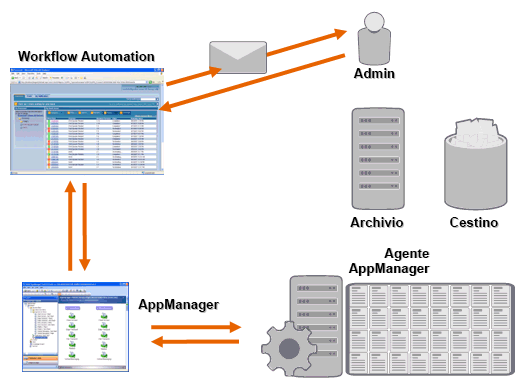
In questo esempio, AppManager rileva che lo spazio su disco disponibile è inferiore alla soglia stabilita e genera un evento che attiva un processo in Workflow Automation e crea un elemento di lavoro (un'istanza di un processo in esecuzione). Workflow Automation richiede un'analisi dell'utilizzo del disco ad AppManager, identificando i principali N problemi per cartella, tipo di file ed età, con particolare attenzione alle aree di memorizzazione dei file temporanei note. Workflow Automation invia un'e-mail con i risultati dell'analisi all'utente appropriato, richiedendo l'approvazione per eseguire la pulizia del disco. L'e-mail include un collegamento alla Console delle operazioni. L'utente esegue il login alla Console delle operazioni e approva la pulizia parziale. Workflow Automation ordina ad AppManager di eliminare i file approvati e analizza il nuovo stato dello spazio su disco. Workflow Automation attende la conferma della riuscita, che viene quindi inviata all'utente. Workflow Automation chiude l'elemento di lavoro.
I processi di Workflow Automation sono flessibili. Un processo tipico può completare automaticamente i seguenti tipi di passaggi:
-
Verificare la presenza di informazioni aggiuntive sull'evento
-
Determinare la priorità e l'urgenza del problema
-
Consentire agli utenti di eseguire il drill-down per i dettagli sul flusso di eventi
2.0 Installazione di Workflow Automation
I seguenti argomenti guidano l'utente attraverso il processo di installazione di Workflow Automation (WFA).
2.1 Elenco di controllo per l'implementazione
Il seguente elenco di controllo descrive il processo completo di pianificazione e installazione per Workflow Automation.
|
Voci dell'elenco di controllo |
|---|---|
|
☐ |
|
|
☐ |
|
|
☐ |
|
2.2 Pianificazione dell'ambiente di Workflow Automation
In questa sezione vengono forniti i requisiti, i dettagli delle configurazioni supportate e altre informazioni necessarie per la pianificazione dell'ambiente di installazione di Workflow Automation.
-
Descrizione delle credenziali dell'applicazione Workflow Automation
-
Pianificazione dell'installazione di Workflow Automation in un ambiente cluster
-
Pianificazione dell'installazione di Reporting Center in un cluster
-
Pianificazione dell'installazione dei componenti del server di Workflow Automation
-
Pianificazione dell'installazione dei componenti del server Web
-
Pianificazione dell'installazione della console di Reporting Center
-
Pianificazione dell'installazione della Console di configurazione
-
Pianificazione dell'installazione di Workflow Automation Event Generator
2.2.1 Determinazione del tipo di installazione
Il programma di installazione di Workflow Automation non richiede una chiave di licenza per l'installazione. Di default, il programma di installazione installa una versione completamente funzionante con una licenza di valutazione che consente di provare Workflow Automation per 30 giorni. Dopo 30 giorni, Workflow Automation fornisce una moratoria di 30 giorni, durante la quale viene visualizzata una notifica della moratoria ogni volta che si accede a Workflow Automation. L'ambiente in cui si installa Workflow Automation determina il tipo di installazione.
- Ambiente di prova
-
È possibile valutare Workflow Automation in un ambiente "di prova" che soddisfi i prerequisiti dell'ambiente di produzione o in un ambiente "proof-of-concept" che non soddisfi gli standard di produzione. Per ulteriori informazioni sulla configurazione di un ambiente di prova completo, vedere Configurazioni supportate.
- Ambiente di produzione
-
Quando si distribuisce Workflow Automation nell'ambiente di produzione, è possibile installare la chiave di licenza di produzione nella Console di configurazione subito dopo l'installazione o in qualsiasi momento durante il periodo di valutazione di 30 giorni. Per ulteriori informazioni su come ottenere le chiavi di licenza, contattare il rappresentante commerciale.
Assicurarsi di avere pianificato in anticipo l'ambiente di produzione. Workflow Automation supporta il passaggio da un ambiente di prova completo a una chiave di licenza di produzione. Tuttavia, Workflow Automation non supporta la migrazione automatica da un ambiente "proof-of-concept" a un ambiente di produzione. Se si desidera eseguire la migrazione da un ambiente "proof-of-concept" a un ambiente di produzione, si consiglia di installare una nuova configurazione di Workflow Automation nell'ambiente di produzione e di utilizzare le funzioni di esportazione e importazione in Workflow Automation per migrare manualmente le librerie delle attività e le personalizzazioni dei processi. Per ulteriori informazioni sulla configurazione dell'ambiente di produzione, vedere Configurazioni supportate.
2.2.2 Licenze
Per Workflow Automation è necessaria una chiave di licenza che consenta di utilizzare il prodotto. Il programma di installazione di Workflow Automation installa automaticamente una chiave di licenza di valutazione che scade 30 giorni dopo l'installazione, con un periodo aggiuntivo di moratoria di 30 giorni.
Dopo l'installazione, è possibile aggiungere una chiave di licenza di produzione in qualsiasi momento durante il periodo di valutazione di 30 giorni. Per ulteriori informazioni sul passaggio da un ambiente concesso in licenza di prova a una chiave di licenza di produzione, vedere Determinazione del tipo di installazione.
Utilizzare l'elenco Licenses (Licenze) nella Console di configurazione per gestire le licenze nell'ambiente di Workflow Automation.
Workflow Automation supporta i seguenti tipi di licenze di produzione:
- Licenza completa
-
Workflow Automation consente di creare ed eseguire un numero qualsiasi di processi nell'ambiente di produzione.
- Licenza Per Process (Per processo)
-
Workflow Automation consente di creare un numero qualsiasi di processi ma consente di eseguire solo un numero specifico di processi nell'ambiente di produzione. I processi possono essere associati a più adattatori di Workflow Automation.
- Licenza Signed Process (Processo firmato)
-
Workflow Automation consente di eseguire processi firmati dall'ambiente di produzione. I processi firmati sono in grado di soddisfare esigenze specifiche e non influiscono sul numero di processi che è possibile eseguire con la licenza Per Process (Per processo). Non è possibile modificare i processi firmati.
Per ulteriori informazioni su come ottenere le chiavi di licenza, contattare il rappresentante commerciale.
2.2.3 Descrizione dei componenti di Workflow Automation
Workflow Automation include una serie di componenti software per cui è richiesta la pianificazione strategica dell'installazione su più computer. Nel diagramma seguente viene visualizzata una configurazione a tre livelli in un ambiente non cluster. Per ulteriori informazioni sulle configurazioni supportate, vedere Configurazioni supportate.
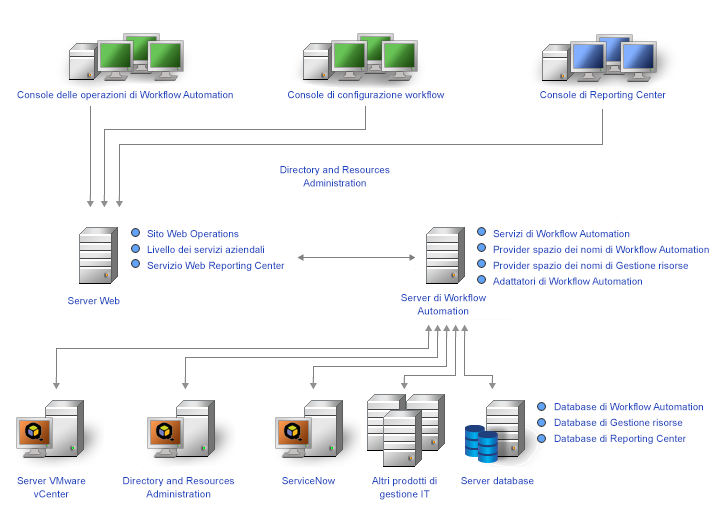
Workflow Automation include i seguenti componenti principali:
- Console delle operazioni
-
Interfaccia utente basata sul Web che consente di accedere al sito Web Operazioni sul computer server Web. La Console delle operazioni consente agli operatori dei processi di:
-
Monitorare gli elementi di lavoro attivi e visualizzarne i dettagli
-
Esaminare le informazioni provenienti dalle origini dati e gli eventi aggiunti
-
Fornire l'input per le correzioni
Per ulteriori informazioni sugli operatori dei processi e sulle relative responsabilità, vedere Gestione di utenti e gruppi.
-
- Console di configurazione
-
Interfaccia utente basata su Windows, implementata sul desktop dell'utente utilizzando la tecnologia di pubblicazione e distribuzione Microsoft ClickOnce. La Console di configurazione consente agli utenti di:
-
Configurare Workflow Automation
-
Creare di processi
-
Definire le risorse
-
Specificare le autorizzazioni per utenti e gruppi
-
Fornire contenuti e-mail per le notifiche
La Console di configurazione include inoltre uno strumento di Progettazione workflow integrato, utilizzato dai creatori dei processi per definire i passaggi di un processo. Per ulteriori informazioni sui creatori dei processi e sulle relative responsabilità, vedere Gestione di utenti e gruppi.
-
- Console di Reporting Center
-
Strumento di generazione rapporti basato su Windows per Workflow Automation installato localmente per ciascun utente che esegue i rapporti. Per ulteriori informazioni, vedere la Reporting Guide for Workflow Automation Reporting Center (Guida alla generazione rapporti tramite Reporting Center di Workflow Automation).
- Workflow Automation Business Services Layer (BSL)
-
Servizio Web che consente alla Console delle operazioni e alla Console di configurazione di comunicare con il computer server di Workflow Automation.
- Servizio Web Reporting Center
-
Servizio Web che consente alla console di Reporting Center di comunicare con il database di Reporting Center e di recuperare i dati dei rapporti dai database di Workflow Automation e Resource Management.
- Servizi di Workflow Automation
-
Set di servizi sul computer server di Workflow Automation che gestiscono i workflow in produzione.
-
Il Motore di workflow riceve gli eventi dagli adattatori e li invia al Motore di correlazione per la valutazione. Al termine della valutazione, il Motore di workflow avvia gli elementi di lavoro dai workflow di processo ed esegue le attività di workflow. Questo servizio dipende dal Provider spazio dei nomi di Workflow Automation e dal Provider spazio dei nomi di Resource Management.
-
Il Motore di correlazione di Workflow Automation (Motore di correlazione) riceve gli eventi dal Motore di workflow e determina se gli eventi corrispondono a uno dei trigger.
-
Il Broker attività di Workflow Automation (Broker attività) consente al motore di workflow di eseguire attività di workflow. Questo servizio dipende dal Provider spazio dei nomi di Workflow Automation.
-
- Provider
-
Set di componenti sul computer server di Workflow Automation che semplifica la comunicazione con i database per i servizi di BSL e di Workflow Automation.
-
Il Provider spazio dei nomi di Workflow Automation comunica con il database di Workflow Automation ed esegue gli adattatori. Gli adattatori di base implementano le funzionalità di base di Workflow Automation, ad esempio gli eventi pianificati e il monitoraggio degli account e-mail. Gli adattatori di prodotto estendono le funzionalità di Workflow Automation consentendo la comunicazione con le origini dei dati, ad esempio AppManager. Questa versione del Provider spazio dei nomi di Workflow Automation è presente sia negli ambienti cluster che non cluster.
-
Il Provider spazio dei nomi di Resource Management comunica con il database di Resource Management per fornire un accesso centralizzato ai dati relativi a risorse, utenti e sicurezza in Workflow Automation.
-
- Adattatori
-
Set di componenti sul computer server di Workflow Automation che semplifica la comunicazione tra il Provider spazio dei nomi di Workflow Automation e le origini dei dati. Per un elenco completo degli adattatori di Workflow Automation, vedere il sito del supporto di Workflow Automation disponibile all'indirizzo https://www.netiq.com/support/.
- Database di Workflow Automation
-
Database Microsoft SQL Server in cui sono memorizzate tutte le informazioni di Workflow Automation, quali processi, elementi di lavoro, workflow e analisi di supporto.
- Database di Resource Management
-
Database Microsoft SQL Server (nome visualizzato: IQRM) in cui sono memorizzate le informazioni necessarie per visualizzare i dati sulle risorse, ad esempio i servizi aziendali, gli utenti e i computer. In genere viene installato nel computer server di database con i database di Workflow Automation e Reporting Center. È possibile installarlo su un computer server di Resource Management separato se nell'ambiente sono presenti più prodotti che utilizzano lo stesso database di Resource Management.
- Database di Reporting Center
-
Database Microsoft SQL Server in cui sono memorizzate le informazioni necessarie alla console di Reporting Center per visualizzare i rapporti. In genere viene installato nel computer server di database con i database di Workflow Automation e Resource Management. È possibile installarlo su un computer server di generazione rapporti separato se:
-
Nell'ambiente sono presenti più prodotti che utilizzano lo stesso database di Reporting Center.
-
Si prevede di utilizzare Workflow Automation in un ambiente cluster. Il database di Reporting Center non supporta i cluster.
-
- Utility di configurazione dell'adattatore di Workflow Automation
-
Questa utility consente agli utenti di:
-
Aggiornare il nome utente e la password dell'account di servizio.
-
Avviare tutti i servizi di Workflow Automation nell'ordine corretto.
-
2.2.4 Riavvio dei servizi di Workflow Automation
I servizi di Workflow Automation devono essere avviati in un determinato ordine. Se è necessario riavviare uno o più servizi di Workflow Automation, utilizzare l'elenco seguente per determinare l'ordine:
-
Provider spazio dei nomi di Resource Management di NetIQ
-
Provider spazio dei nomi di NetIQ Workflow Automation
-
Motore di NetIQ Workflow Automation
-
Broker attività di NetIQ Workflow Automation
-
Motore di correlazione di NetIQ Workflow Automation
-
Servizi aziendali di NetIQ Workflow Automation
2.2.5 Descrizione delle credenziali dell'applicazione Workflow Automation
Durante il processo di installazione, l'amministratore di Workflow Automation specifica l'account utente e la password di default per le credenziali dell'applicazione Workflow Automation.
NOTA:L'account utente deve essere un membro del gruppo di amministratori locale nel computer server di Workflow Automation.
Le credenziali dell'applicazione Workflow Automation consentono a Workflow Automation di gestire i seguenti account:
- Account di servizio di Workflow Automation
-
L'account con il quale Workflow Automation esegue i servizi seguenti nel computer server di Workflow Automation:
-
Motore di Workflow Automation
-
Broker attività
-
Provider spazio dei nomi di Workflow Automation
Per ottenere risultati ottimali, verificare che l'account di servizio sia un account di dominio. Per ulteriori informazioni sui privilegi dell'account di servizio, vedere Domini attendibili e Descrizione della sincronizzazione di utenti e gruppi.
-
- Account di runtime del database di Workflow Automation
-
Account con il quale Workflow Automation si connette al database WFA in fase di runtime. L'account può essere uno dei seguenti:
-
Un account solo SQL specificato durante il processo di installazione
-
L'account di servizio di Workflow Automation
Durante il processo di installazione, il programma di installazione di NetIQ WFA associa l'account specificato al ruolo db_owner nel database WFA.
-
- Account di Resource Management
-
L'account con il quale gli adattatori di Workflow Automation comunicano con il Provider spazio dei nomi di Resource Management.
- Account di runtime del database di Resource Management
-
Account con il quale Workflow Automation si connette al database di Resource Management in fase di runtime. L'account può essere uno dei seguenti:
-
Un account solo SQL specificato durante il processo di installazione
-
L'account di Resource Management
Durante il processo di installazione, il programma di installazione di NetIQ WFA associa l'account specificato al ruolo db_owner nel database di Resource Management.
-
- Account amministratore WFA di default
-
L'account amministratore che Workflow Automation utilizza per il primo accesso di Workflow Automation. Workflow Automation associa l'account ai seguenti gruppi di Workflow Automation:
-
Amministratori WFA
-
Utenti WFA
Per ulteriori informazioni sui gruppi di Workflow Automation di default, vedere Gruppi di default.
-
Dopo l'installazione, è possibile modificare l'account utente associato alle credenziali dell'applicazione Workflow Automation in qualsiasi momento. Per ulteriori informazioni sulla modifica delle credenziali dell'applicazione Workflow Automation, vedere Modifica delle credenziali dell'applicazione Workflow Automation.
2.2.6 Configurazioni supportate
Si consiglia di installare Workflow Automation in modo strategico su più computer attenendosi a una delle configurazioni seguenti.
NOTA:
-
Si sconsiglia di installare tutti i componenti necessari in un computer.
-
Si sconsiglia di installare i componenti di Workflow Automation nei controller di dominio.
- Configurazione a due livelli
-
In una configurazione a due livelli, i componenti di Workflow Automation vengono distribuiti tra due computer server.
- Computer server di database
-
Installare i database di WFA, di Resource Management e di Reporting Center in un computer.
- Computer server di Workflow Automation/server Web combinato
-
Installare i servizi WFA, il Provider spazio dei nomi di Workflow Automation, il Provider spazio dei nomi di Resource Management, qualsiasi adattatore di Workflow Automation, il sito Web Operazioni, BSL e il servizio Web Reporting Center in un computer.
- Configurazione a tre livelli
-
In una configurazione a tre livelli, i componenti di Workflow Automation vengono distribuiti tra tre computer server.
- Computer server di database
-
Installare i database di WFA, di Resource Management e di Reporting Center in un computer.
- Computer server di Workflow Automation
-
Installare i servizi WFA, il Provider spazio dei nomi di Workflow Automation, il Provider spazio dei nomi di Resource Management, qualsiasi adattatore di Workflow Automation in un computer.
- Computer server Web
-
Installare il sito Web Operazioni, BSL e il servizio Web Reporting Center in un computer.
- Configurazione a quattro livelli
-
In una configurazione a quattro livelli, i componenti di Workflow Automation e di Resource Management vengono distribuiti tra quattro computer server. Se si desidera installare Workflow Automation in un ambiente cluster, è necessario installare il database Reporting Center in un computer separato.
- Computer server di database
-
Installare i database di WFA e di Reporting Center in un computer.
- Computer server di Resource Management
-
Installare il database Resource Management in un computer.
- Computer server di Workflow Automation
-
Installare i servizi WFA, il Provider spazio dei nomi di Workflow Automation, il Provider spazio dei nomi di Resource Management, qualsiasi adattatore di Workflow Automation in un computer.
- Computer server Web
-
Installare il sito Web Operazioni, BSL e il servizio Web Reporting Center in un computer.
Nel diagramma seguente viene visualizzata una configurazione a quattro livelli in un ambiente cluster.
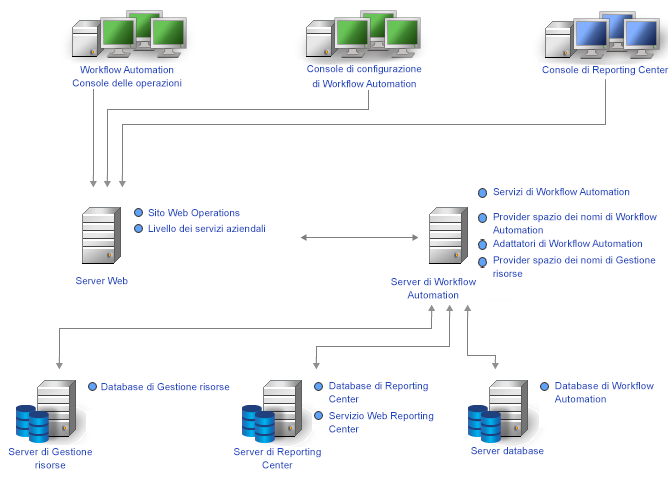
Dopo aver determinato la configurazione che si desidera utilizzare nel proprio ambiente e aver installato i componenti appropriati sui computer server, installare la console di Reporting Center su tutti i computer in cui gli utenti eseguiranno i rapporti.
Per ulteriori informazioni sull'installazione dei componenti di Workflow Automation, vedere Installazione dei componenti di Workflow Automation in un ambiente non cluster o Installazione dei componenti di Workflow Automation in un ambiente cluster.
Firewall
Se l'ambiente richiede un firewall tra BSL e le console, è necessario aprire una porta aggiuntiva nel firewall. Se si desidera che BSL utilizzi la porta 80 (443) per comunicare con le console attraverso un firewall, installare BSL su un computer diverso dal computer server Web. Per ulteriori informazioni sulla configurazione di BSL per la comunicazione attraverso un firewall, rivolgersi al Supporto tecnico.
Domini attendibili
È possibile configurare un dominio Windows in modo da considerare attendibili uno o più domini. Un trust trasferisce l'autenticazione degli account da un dominio a un altro, consentendo un accesso più semplice a computer, risorse e dati tra i domini. I trust influenzano direttamente la sicurezza del dominio, poiché se anche un solo dominio in un trust contiene una vulnerabilità, tutti i domini in tale trust sono vulnerabili all'attacco.
Workflow Automation supporta trust unidirezionali e bidirezionali. Per essere certi che Workflow Automation sia in grado di sincronizzare e visualizzare le informazioni sull'account del dominio attendibile in un trust unidirezionale, è necessario che l'account di servizio di WFA sia:
-
Un membro del gruppo di amministratori nel computer server di Workflow Automation
-
In grado di eseguire query di dominio Active Directory su tutti i domini da cui gli utenti possono accedere a Workflow Automation
Specificare l'account di servizio di WFA appropriato durante il processo di installazione per i componenti del server di Workflow Automation. Per ulteriori informazioni sull'account di servizio di WFA, vedere Descrizione delle credenziali dell'applicazione Workflow Automation. Per ulteriori informazioni sull'installazione dei componenti del server di Workflow Automation, vedere Pianificazione dell'installazione dei componenti del server di Workflow Automation. Per ulteriori informazioni sulla sincronizzazione, vedere Descrizione della sincronizzazione di utenti e gruppi.
2.2.7 Pianificazione dell'installazione di Workflow Automation in un ambiente cluster
È possibile installare tutti i componenti di Workflow Automation tranne Reporting Center in un ambiente cluster Microsoft Clustering Services. Se si desidera installare Workflow Automation in un ambiente cluster, è necessario:
-
Creare un gruppo di risorse specifico di Workflow Automation per ciascun cluster. Un gruppo di risorse cluster non corrisponde a un gruppo di risorse in Workflow Automation. Per ulteriori informazioni sui gruppi di risorse in Workflow Automation, vedere Descrizione dei gruppi di risorse.
-
Installare il database di Reporting Center in un computer separato.
Per ulteriori informazioni sui requisiti per la creazione del gruppo di risorse di Workflow Automation e l'installazione dei componenti di Workflow Automation in un ambiente cluster, vedere le seguenti sezioni:
Per ulteriori informazioni sulla configurazione di un ambiente cluster Microsoft Clustering Services, consultare la documentazione Microsoft appropriata.
2.2.8 Porte di default
Aprire le porte elencate nella seguente tabella per una corretta comunicazione tra i componenti di Workflow Automation.
|
Numero di porta |
Computer dei componenti |
Utilizzo della porta |
|---|---|---|
|
2219 |
Computer server di Workflow Automation |
Utilizzata dal Provider spazio dei nomi di Workflow Automation per eseguire gli adattatori. Per ulteriori informazioni sull'interazione tra il Provider spazio dei nomi di Workflow Automation e gli adattatori, vedere Descrizione dei componenti di Workflow Automation. |
|
9900 |
Computer server di Workflow Automation |
Utilizzata da Motore di correlazione per comunicare con il Motore di workflow e il Provider spazio dei nomi di Workflow Automation. |
|
1433 |
Computer server di database |
Utilizzata dai database di WFA e di Resource Management per comunicare con il Provider spazio dei nomi di Workflow Automation e il Provider spazio dei nomi di Resource Management. NOTA:Se nell'ambiente vengono utilizzati computer separati per i database di WFA e di Resource Management, verificare che la porta 1433 sia disponibile su entrambi i computer. |
|
8091 (TCP) 8092 (HTTP) |
Computer server Web |
Utilizzata da BSL per comunicare con la Console delle operazioni e la Console di configurazione. |
|
80 (HTTP) 443 (HTTPS) |
Computer server Web |
Utilizzata dal computer server Web per consentire agli utenti remoti di accedere alla Console delle operazioni. Di default il computer server Web utilizza la porta 80. |
2.2.9 Lingue e impostazioni internazionali supportate
Workflow Automation supporta le versioni in lingua inglese del sistema operativo Microsoft Windows nelle seguenti impostazioni internazionali:
-
Inglese
-
Spagnolo
-
Tedesco
-
Giapponese
2.2.10 Pianificazione dell'installazione dei database
In questa sezione vengono forniti i requisiti, i consigli e le informazioni sulla configurazione del computer server di database. Per informazioni aggiornate sui requisiti software di terze parti, vedere il sito del supporto di Workflow Automation disponibile all'indirizzo https://www.netiq.com/support/.
In genere, il computer server di database ospita i seguenti database:
-
Database di WFA
-
Database di Resource Management
-
Database di configurazione di Reporting Center
Se si prevede di eseguire l'installazione in un ambiente cluster, è necessario installare il database di configurazione di Reporting Center in un server di generazione rapporti separato. Per ulteriori informazioni sull'installazione di Reporting Center su un server separato, vedere Pianificazione dell'installazione di Reporting Center in un cluster.
Nella seguente tabella sono elencati i requisiti e i consigli per il computer server di database:
NOTA:
-
Se si prevede di installare il database di Resource Management su un computer server di Resource Management separato, attenersi ai seguenti requisiti sia per il computer del server di database che per quello del server di Resource Management.
-
In un ambiente cluster, questi requisiti si applicano a ciascun nodo del cluster.
|
Categoria |
Requisito |
|
|---|---|---|
|
Processore |
Intel Pentium 4 da 1,8 GHz classe server con doppio processore |
|
|
Spazio su disco |
Configurazione con due unità:
|
|
|
Memoria |
8 GB |
|
|
Sistema operativo |
Uno dei programmi seguenti:
NOTA:Se si installano i database in remoto, il programma di installazione di NetIQ WFA non convalida il sistema operativo sul computer remoto. |
|
|
Software aggiuntivo |
NOTA:
|
|
|
Porta |
1433: utilizzata dal computer server di Workflow Automation e dal computer server Web per la connessione ai database SQL Server. Per ulteriori informazioni sulle porte, vedere Porte di default. |
|
|
Configurazione del gruppo di risorse |
Se si prevede di eseguire l'installazione in un ambiente cluster, è necessario creare un gruppo di risorse specifico di Workflow Automation. |
|
2.2.11 Pianificazione dell'installazione di Reporting Center in un cluster
Reporting Center non supporta i cluster. Se si desidera installare Workflow Automation in un ambiente cluster, è necessario installare il database Reporting Center in un computer server di generazione rapporti separato.
In un ambiente cluster, il computer server di generazione rapporti ospita i seguenti componenti:
-
Servizio Web Reporting Center
-
Database di configurazione di Reporting Center
Per ulteriori informazioni sui requisiti del computer server di generazione rapporti, vedere la Reporting Guide for Workflow Automation Reporting Center (Guida alla generazione di rapporti tramite Reporting Center di Workflow Automation). Per informazioni aggiornate sui requisiti software di terze parti, vedere il sito del supporto di Workflow Automation disponibile all'indirizzo https://www.netiq.com/support/.
2.2.12 Pianificazione dell'installazione dei componenti del server di Workflow Automation
In questa sezione vengono forniti i requisiti, i consigli e le informazioni sulla configurazione del computer server di Workflow Automation. Per informazioni aggiornate sui requisiti software di terze parti, vedere il sito del supporto di Workflow Automation disponibile all'indirizzo https://www.netiq.com/support/.
In genere, il computer server di Workflow Automation ospita i seguenti componenti:
-
Servizio Broker attività di NetIQ Workflow Automation
-
Servizio Motore di correlazione di NetIQ Workflow Automation
-
Servizio Motore di NetIQ Workflow Automation
-
Provider spazio dei nomi di NetIQ Workflow Automation
-
Provider spazio dei nomi di Resource Management
-
Adattatori di Workflow Automation
Nella seguente tabella sono elencati i requisiti e i consigli per il computer server di Workflow Automation.
NOTA:
-
Se si sta installando Workflow Automation in una configurazione a due livelli, verificare che il computer in cui si desidera installare i componenti del server di Workflow Automation e del server Web combinati soddisfino i requisiti per entrambi. Per ulteriori informazioni sui requisiti del computer server Web, vedere Pianificazione dell'installazione dei componenti del server Web.
-
In un ambiente cluster, questi requisiti si applicano a ciascun nodo del cluster.
|
Categoria |
Requisito |
|
|---|---|---|
|
Processore |
Intel Pentium 4 da 1,8 GHz classe server con doppio processore |
|
|
Spazio su disco |
Configurazione con due unità:
|
|
|
Memoria |
8 GB |
|
|
Sistema operativo |
Uno dei programmi seguenti:
|
|
|
Software aggiuntivo |
* I componenti del server di Workflow Automation non utilizzano Microsoft .NET Framework 3.x, tuttavia .NET Framework 3.x e 4.x possono coesistere nel computer server di Workflow Automation. ** I componenti del server di Workflow Automation non utilizzano Windows PowerShell 3.0, tuttavia PowerShell 2.0 e 3.0 possono coesistere nel computer server di Workflow Automation. |
|
|
Porte |
2219: utilizzata dal Provider spazio dei nomi di Workflow Automation di NetIQ per comunicare con il database NetIQ WFA ed eseguire gli adattatori di Workflow Automation. 10117: utilizzata dal Provider spazio dei nomi di Resource Management. Per ulteriori informazioni sulle porte, vedere Porte di default. |
|
|
Configurazione del gruppo di risorse |
Se si prevede di eseguire l'installazione in un ambiente cluster, è necessario creare un gruppo di risorse specifico di Workflow Automation gestendo in cluster Accodamento messaggi Microsoft 3.0, 4.0, 5.0 o 6.0. Per ulteriori informazioni sulla gestione in cluster di Accodamento messaggi Microsoft, vedere Gestione in cluster di Accodamento messaggi Microsoft nel computer server di Workflow Automation. |
|
2.2.13 Pianificazione dell'installazione dei componenti del server Web
In questa sezione vengono forniti i requisiti, i consigli e le informazioni sulla configurazione del computer server Web. Per informazioni aggiornate sui requisiti software di terze parti, vedere il sito del supporto di Workflow Automation disponibile all'indirizzo https://www.netiq.com/support/.
Impostazioni di Criteri di gruppo
Prima di installare i componenti del server Web, assicurarsi di configurare le impostazioni di sicurezza di Criteri di gruppo nel computer server Web in modo da consentire l'accesso anonimo.
Requisiti del computer server Web
In genere, il computer server Web ospita i seguenti componenti:
-
Sito Web Operazioni
-
BSL
-
Servizio Web Reporting Center
Se si prevede di eseguire l'installazione in un ambiente cluster, è necessario installare il servizio Web Reporting Center in un server di generazione rapporti separato. Per ulteriori informazioni sull'installazione di Reporting Center su un server separato, vedere Pianificazione dell'installazione di Reporting Center in un cluster.
Nella seguente tabella sono elencati i requisiti e i consigli per il computer server Web:
NOTA:
-
Se si sta installando Workflow Automation in una configurazione a due livelli, verificare che il computer in cui si desidera installare i componenti del server di Workflow Automation e del server Web combinati soddisfino i requisiti per entrambi. Per ulteriori informazioni sui requisiti del computer server di Workflow Automation, vedere Pianificazione dell'installazione dei componenti del server di Workflow Automation.
-
In un ambiente cluster, questi requisiti si applicano a ciascun nodo del cluster.
-
Non configurare il bilanciamento del carico di rete (NLB, Network Load Balancing) nel cluster del server Web.
AVVERTENZA:Quando si configura Microsoft Internet Information Services (IIS) in un ambiente cluster, non utilizzare l'opzione Configurazione condivisa.
|
Categoria |
Requisito |
|
|---|---|---|
|
Processore |
Intel Pentium 4 da 1,8 GHz classe server con doppio processore |
|
|
Spazio su disco |
60 GB di spazio libero su disco |
|
|
Memoria |
4 GB |
|
|
Sistema operativo |
Windows Server 2016 e 2019 sono supportati per Microsoft Internet Information Services 10 o Windows Server 2012 R2 per IIS, 8.5 e 10 |
|
|
Software aggiuntivo |
* Se si installa IIS 8.x, è necessario abilitare la modalità di compatibilità IIS 6. |
|
|
Porte |
8091 e 8092: utilizzate da BSL per comunicare con la Console delle operazioni e la Console di configurazione. 80 o 443: utilizzata dal computer server Web per consentire agli utenti remoti di accedere alla Console delle operazioni mediante HTTP o HTTPS. Per ulteriori informazioni sulle porte, vedere Porte di default. |
|
|
Configurazione del gruppo di risorse |
Se si prevede di eseguire l'installazione in un ambiente cluster, è necessario creare un gruppo di risorse specifico di Workflow Automation. |
|
Requisiti del computer con browser Web per la Console delle operazioni
Nella seguente tabella sono elencati i requisiti e i consigli per ciascun computer in cui gli utenti avviano un browser Web per accedere alla Console delle operazioni.
|
Categoria |
Requisito |
|
|---|---|---|
|
Sistema operativo |
Uno dei sistemi operativi seguenti:
|
|
|
Software aggiuntivo |
Uno dei browser indicati di seguito:
* Per ottenere risultati ottimali, accertarsi di utilizzare la versione più recente del browser. |
|
Protezione dell'ambiente di Workflow Automation
Workflow Automation esegue la cifratura e l'autenticazione di tutte le comunicazioni tra le console, BSL, il computer server di Workflow Automation e i database. Tuttavia, per proteggere la comunicazione tra la Console delle operazioni e il computer server Web, è necessario utilizzare SSL (Secure Sockets Layer) per tutti i computer server Web nell'ambiente di Workflow Automation. In caso contrario, qualsiasi persona che utilizza uno sniffer sulla rete potrebbe accedere alle password e ad altre informazioni privilegiate.
Per informazioni sulla configurazione di SSL in Microsoft Certificate Services (Servizi certificati Microsoft) e in Microsoft Internet Information Services (IIS), vedere la documentazione Microsoft.
Workflow Automation utilizza le seguenti tecnologie per proteggere il computer server Web:
-
La protezione di ASP.NET fornisce una sicurezza a livello di applicazione per il computer server Web. È possibile proteggere il server utilizzando le procedure consigliate per la protezione di ASP.NET.
-
Le funzioni di sicurezza di IIS controllano l'accesso alla directory virtuale del computer server Web.
-
BSL autentica le connessioni tra la Console delle operazioni e un'istanza del server di Workflow Automation.
Risoluzione dei problemi post-installazione
Se durante l'installazione del server Web è stato importato un certificato e la console Web non si apre, è possibile che il programma di installazione abbia aggiunto troppe associazioni HTTPS al sito Web di Workflow Automation. Per correggere il problema, effettuare quanto segue:
-
Dopo aver caricato il certificato personalizzato nel programma di installazione, accedere a IIS e rimuovere una delle associazioni HTTPS.
-
Aprire la finestra Modifica binding sito per verificare che la restante associazione HTTPS sia associata al certificato SSL corretto.
NOTA:Workflow Automation fornisce due script che consentono di modificare le impostazioni di sicurezza dei relativi componenti: BSLConfig.ps1 e WebConsoleAuth.ps1. Per ulteriori informazioni su questi script, avviare una sessione PowerShell e immettere il nome dello script con il parametro -help.
2.2.14 Pianificazione dell'installazione della console di Reporting Center
Installare la console Reporting Center su ciascun computer in cui gli utenti eseguiranno i rapporti di Workflow Automation. Per ulteriori informazioni sui requisiti del computer di Reporting Center, vedere la Reporting Guide for Workflow Automation Reporting Center (Guida alla generazione rapporti tramite Reporting Center di Workflow Automation). Per informazioni aggiornate sui requisiti software di terze parti, vedere il sito del supporto di Workflow Automation disponibile all'indirizzo https://www.netiq.com/support/.
2.2.15 Pianificazione dell'installazione della Console di configurazione
In questa sezione vengono forniti i requisiti, i consigli e le informazioni sulla configurazione della Console di configurazione di Workflow Automation. Per informazioni aggiornate sui requisiti software di terze parti, vedere il sito del supporto di Workflow Automation disponibile all'indirizzo https://www.netiq.com/support/.
La Console di configurazione di Workflow Automation è un'interfaccia utente basata su Windows, implementata sul desktop dell'utente utilizzando la tecnologia di pubblicazione e distribuzione Microsoft ClickOnce. La Console di configurazione consente agli utenti di:
-
Configurare Workflow Automation
-
Creare di processi
-
Definire le risorse
-
Specificare le autorizzazioni per utenti e gruppi
-
Fornire contenuti e-mail per le notifiche
La Console di configurazione include inoltre uno strumento di Progettazione workflow integrato, utilizzato dai creatori dei processi per definire i passaggi di un processo. Per ulteriori informazioni sui creatori dei processi e sulle relative responsabilità, vedere Gestione di utenti e gruppi.
|
Categoria |
Requisito |
|
|---|---|---|
|
Processore |
Intel Pentium 4 da 1,8 GHz classe server con doppio processore |
|
|
Spazio su disco |
Configurazione con due unità:
|
|
|
Memoria |
8 GB |
|
|
Sistemi operativi |
NOTA:Se si installano i database in remoto, il programma di installazione di NetIQ WFA non convalida il sistema operativo sul computer remoto. |
|
|
Software aggiuntivo |
NOTA:
|
|
|
Configurazione del gruppo di risorse |
Se si prevede di eseguire l'installazione in un ambiente cluster, è necessario creare un gruppo di risorse specifico di Workflow Automation. |
|
2.2.16 Pianificazione dell'installazione di Workflow Automation Event Generator
In questa sezione vengono forniti i requisiti per ciascun computer in cui si desidera installare Workflow Automation Event Generator. Di default, il programma di installazione di NetIQ WFA installa WFA Event Generator nel computer server di Workflow Automation. È anche possibile installarlo su un computer remoto. Il programma di installazione di NetIQ WFA installa WFA Event Generator nella cartella C:\Programmi\NetIQ\WFA\IQConnect90\bin.
Per informazioni aggiornate sui requisiti software di terze parti, vedere il sito del supporto di Workflow Automation disponibile all'indirizzo https://www.microfocus.com/en-us/support.
Nella seguente tabella sono elencati i requisiti e i consigli per ciascun computer in cui si installa Workflow Automation Event Generator.
|
Categoria |
Requisito |
|
|---|---|---|
|
Processore |
Intel Pentium 4 da 1,8 GHz classe server con doppio processore |
|
|
Spazio su disco |
Configurazione con due unità:
|
|
|
Memoria |
8 GB |
|
|
Sistema operativo |
Uno dei programmi seguenti:
|
|
|
Software aggiuntivo |
* I componenti di WFA Event Generator non utilizzano Microsoft .NET Framework 3.x, tuttavia .NET Framework 3.x e 4.x possono coesistere nel computer di WFA Event Generator. ** I componenti di WFA Event Generator non utilizzano Windows PowerShell 3.0, tuttavia PowerShell 2.0 e 3.0 possono coesistere nel computer di WFA Event Generator. |
|
|
Porte |
10117: utilizzata dal Provider spazio dei nomi di Resource Management di NetIQ. Per ulteriori informazioni sulle porte, vedere Porte di default. |
|
|
Configurazione del gruppo di risorse |
Se si prevede di eseguire l'installazione in un ambiente cluster, è necessario creare un gruppo di risorse specifico di Workflow Automation gestendo in cluster Accodamento messaggi Microsoft 3.0, 4.0, 5.0 o 6.0. Per ulteriori informazioni sulla gestione in cluster di Accodamento messaggi Microsoft, vedere Gestione in cluster di Accodamento messaggi Microsoft nel computer server di Workflow Automation. |
|
2.3 Upgrade da una versione precedente
In questa sezione vengono fornite informazioni che consentono di eseguire l'upgrade dell'installazione esistente a Workflow Automation 10.2. È possibile eseguire l'upgrade a Workflow Automation 10.2 utilizzando uno dei seguenti metodi:
2.3.1 Esecuzione di un upgrade sul posto
Un upgrade sul posto consente di utilizzare i seguenti percorsi di upgrade da non cluster a non cluster:
|
Versione base del server WFA |
Versione aggiornata del server WFA |
|---|---|
|
Workflow Automation 10.1 |
NetIQ Workflow Automation 10.2 |
|
Aegis 3.5.1 a 64 bit |
NetIQ Workflow Automation 10.2 |
|
Aegis 3.5 a 64 bit |
NetIQ Workflow Automation 10.2 |
Per eseguire un upgrade sul posto su ambienti non cluster a 64 bit, è sufficiente eseguire il programma di installazione di Workflow Automation sui computer esistenti di Workflow Automation. Non è necessario interrompere i servizi di Workflow Automation in esecuzione. Per ulteriori informazioni sull'installazione di Workflow Automation e sull'ordine in cui installare i componenti, vedere Installazione dei componenti di Workflow Automation in un ambiente non cluster.
NOTA:
-
In un ambiente di configurazione a tre o quattro livelli, se si esegue l'upgrade da una versione precedente a Workflow Automation 10.1.1 o versioni successive, è necessario eseguire prima l'upgrade del computer del server Web, quindi del computer del server di Workflow Automation. La Console di configurazione 10.1.1 è compatibile con il server di Workflow Automation 10.1.1 o versioni successive.
-
Tutti gli adattatori di Workflow Automation non incorporati nel programma di installazione di Workflow Automation devono essere disinstallati e reinstallati dopo l'upgrade.
Non è possibile eseguire un upgrade sul posto in un cluster. In questo caso è necessario installare nel cluster la versione completa di Workflow Automation 10.2. Vedere Installazione dei componenti di Workflow Automation in un ambiente cluster. Eseguire quindi la migrazione dei dati alla nuova installazione. Per ulteriori informazioni, vedere Migrazione dei dati esistenti in un nuovo ambiente.
2.3.2 Migrazione dei dati esistenti in un nuovo ambiente
Questi passaggi guidano l'utente nel processo di migrazione dei dati dall'installazione esistente a un nuovo ambiente nel seguente scenario: Migrazione di un ambiente cluster
Per eseguire la migrazione dei dati esistenti in un nuovo ambiente:
-
Nell'installazione attuale di Workflow Automation, arrestare i seguenti servizi:
-
Servizio Broker attività di NetIQ Workflow Automation
-
Servizio Motore di correlazione di NetIQ Workflow Automation
-
Servizio Motore di NetIQ Workflow Automation
-
Provider spazio dei nomi di NetIQ Workflow Automation
-
NetIQ Workflow Automation Business Services Layer
-
-
Sul computer server di database per l'installazione corrente di Workflow Automation, eseguire il backup dei seguenti database:
-
Aegis
-
IQRM
Per ulteriori informazioni sul backup dei database, consultare la documentazione Microsoft appropriata.
-
-
Sul computer server di database nel nuovo ambiente, ripristinare i database. Per ulteriori informazioni sul ripristino dei database, consultare la documentazione Microsoft appropriata.
-
Eseguire il programma di installazione di Workflow Automation sui computer nel nuovo ambiente utilizzando uno dei seguenti elenchi di controllo:
-
(Condizionale) Se si esegue la migrazione a un ambiente non cluster, vedere Installazione dei componenti di Workflow Automation in un ambiente non cluster.
-
(Condizionale) Se si esegue la migrazione a un ambiente cluster, vedere Installazione dei componenti di Workflow Automation in un ambiente cluster.
-
2.4 Installazione dei componenti di Workflow Automation in un ambiente non cluster
Per installare Workflow Automation, è necessario installare i componenti nell'ordine corretto. Nell'elenco di controllo seguente viene specificato l'ordine corretto per l'installazione dei componenti di Workflow Automation in un ambiente non cluster.
|
Voci dell'elenco di controllo |
|---|---|
|
☐ |
|
|
☐ |
|
|
☐ |
|
|
☐ |
|
|
☐ |
|
|
☐ |
|
2.4.1 Installazione dei componenti del server di database in un ambiente non cluster
Questi passaggi guidano l'utente nel processo di installazione dei database nel computer server di database in un ambiente non cluster. È possibile eseguire il programma di installazione localmente sul computer server di database o da un computer remoto.
Se l'account di Resource Management è diverso dall'account di servizio di WFA e dall'account amministratore WFA di default, assicurarsi di installare il database di Resource Management prima di installare qualsiasi altro componente di Workflow Automation. Per ulteriori informazioni sull'account di Resource Management, vedere Descrizione delle credenziali dell'applicazione Workflow Automation.
Per installare i componenti del server di database in un ambiente non cluster:
-
Eseguire l'accesso con un account amministratore al computer in cui si desidera installare i database.
NOTA:È anche possibile installare i database in remoto.
-
Eseguire il programma di installazione di Workflow Automation dalla cartella radice del kit di installazione di Workflow Automation.
NOTA:Verificare che il kit di installazione sia ubicato nel computer locale in cui viene eseguito il programma di installazione.
-
Fare clic su Begin Setup (Avvia installazione).
-
Se si installa Workflow Automation in una configurazione a quattro livelli, nella finestra Select Components (Seleziona componenti) dell'installazione guidata di NetIQ WFA, selezionare i seguenti componenti:
NOTA:Se si sta eseguendo l'upgrade da una versione precedente, il programma di installazione seleziona automaticamente i componenti da installare.
-
Database di WFA
-
Generazione rapporti WFA
-
-
Se si installa Workflow Automation in una configurazione a tre livelli, nella finestra Select Components (Seleziona componenti) dell'installazione guidata di NetIQ WFA, selezionare i seguenti componenti:
NOTA:Se si sta eseguendo l'upgrade da una versione precedente, il programma di installazione seleziona automaticamente i componenti da installare.
-
Database di WFA
-
Generazione rapporti WFA
-
Database di Resource Management
NOTA:Se si desidera installare il database di Resource Management su un computer separato, è possibile specificare i dettagli del computer server di Resource Management remoto durante il processo di installazione.
-
-
Fare clic su Avanti.
-
Nella finestra Prerequisites (Prerequisiti), in Required Prerequisites (Prerequisiti richiesti), fare clic su NetIQ Reporting Center, quindi fare clic su Install Prerequisite (Installa prerequisito) per avviare l'installazione guidata di Reporting Center.
-
Nella finestra Feature Selection (Selezione funzionalità) dell'installazione guidata di Reporting Center, selezionare le seguenti opzioni:
-
Database di configurazione
-
Estensione dei dati Servizi di creazione report
Per ulteriori informazioni sui componenti di Reporting Center, vedere la Reporting Guide for Workflow Automation Reporting Center (Guida alla generazione rapporti tramite Reporting Center di Workflow Automation).
-
-
Fare clic su Avanti.
-
Seguire le istruzioni dell'installazione guidata di Reporting Center fino a completare l'installazione dei relativi componenti, quindi fare clic su Finish (Fine).
-
Seguire le istruzioni dell'installazione guidata di NetIQ WFA, quindi fare clic su Finish (Fine).
2.4.2 Installazione dei componenti del server di Workflow Automation in un ambiente non cluster a tre livelli
Questi passaggi guidano l'utente nel processo di installazione dei seguenti componenti nel computer server di Workflow Automation in un ambiente non cluster:
-
Servizio Broker attività di Workflow Automation
-
Servizio Motore di correlazione di Workflow Automation
-
Servizio Motore di workflow
-
Provider spazio dei nomi di Workflow Automation
-
Provider spazio dei nomi di Resource Management
Per installare i componenti del server di Workflow Automation in un ambiente non cluster a tre livelli:
-
Eseguire l'accesso con un account amministratore al computer in cui si desidera installare i componenti del server di Workflow Automation.
-
Eseguire il programma di installazione di Workflow Automation dalla cartella radice del kit di installazione di Workflow Automation.
NOTA:Verificare che il kit di installazione sia ubicato nel computer locale in cui viene eseguito il programma di installazione.
-
Fare clic su Begin Setup (Avvia installazione).
-
Nella finestra Select Components (Seleziona componenti) dell'installazione guidata di NetIQ WFA, selezionare le seguenti opzioni:
NOTA:Se si sta eseguendo l'upgrade da una versione precedente, il programma di installazione seleziona automaticamente i componenti da installare.
-
Servizi WFA
-
Provider spazio dei nomi di Resource Management
-
-
Seguire le istruzioni dell'installazione guidata di NetIQ WFA fino a completare l'installazione dei componenti del server di Workflow Automation, quindi fare clic su Finish (Fine).
2.4.3 Installazione dei componenti del server Web in un ambiente non cluster a tre livelli
Questi passaggi guidano l'utente attraverso il processo di installazione dei seguenti componenti nel computer server Web in un ambiente non cluster a tre livelli:
-
Sito Web Operazioni
-
BSL
-
Servizio Web Reporting Center
Per installare i componenti del server Web in un ambiente non cluster a tre livelli:
-
Disabilitare il firewall sul computer del server di Workflow Automation.
Se non si disabilita il firewall, il programma di installazione di Workflow Automation potrebbe non essere in grado di individuare il computer server di Workflow Automation durante l'installazione del computer server Web.
-
Eseguire l'accesso con un account amministratore al computer in cui si desidera installare i componenti del server di Web.
-
Configurare le impostazioni di sicurezza di Criteri di gruppo nel computer server Web in modo da consentire l'accesso anonimo.
-
Eseguire il programma di installazione di Workflow Automation dalla cartella radice del kit di installazione di Workflow Automation.
NOTA:Verificare che il kit di installazione sia ubicato nel computer locale in cui viene eseguito il programma di installazione.
-
Fare clic su Begin Setup (Avvia installazione).
-
Nella finestra Select Components (Seleziona componenti) dell'installazione guidata di NetIQ WFA, selezionare i seguenti componenti:
NOTA:Se si sta eseguendo l'upgrade da una versione precedente, il programma di installazione seleziona automaticamente i componenti da installare.
-
Componenti del server Web (funzionalità completa)
-
Generazione rapporti WFA
NOTA:In un ambiente non cluster, il componente Generazione rapporti WFA installa il servizio Web Reporting Center.
-
-
Fare clic su Avanti.
-
Nella finestra Prerequisites (Prerequisiti), in Required Prerequisites (Prerequisiti richiesti), fare clic su Reporting Center, quindi fare clic su Install Prerequisite (Installa prerequisito) per avviare l'installazione guidata di Reporting Center.
-
Nella finestra Select Components (Seleziona componenti) dell'installazione guidata di NetIQ WFA, selezionare Web Service (Servizio Web), quindi fare clic su Next (Avanti).
Per ulteriori informazioni sui componenti di Reporting Center, vedere la Reporting Guide for Workflow Automation Reporting Center (Guida alla generazione rapporti tramite Reporting Center di Workflow Automation).
-
Seguire le istruzioni dell'installazione guidata di Reporting Center fino a completare l'installazione del relativo servizio Web, quindi fare clic su Finish (Fine).
-
Seguire le istruzioni dell'installazione guidata di NetIQ WFA fino a completare l'installazione dei componenti del server Web, quindi fare clic su Finish (Fine).
-
Abilitare il firewall sul computer del server di Workflow Automation.
2.4.4 Installazione dei componenti del server di Workflow Automation e del server Web in un ambiente non cluster a due livelli
Questi passaggi guidano l'utente nel processo di installazione dei seguenti componenti in un computer server di Workflow Automation/server Web combinato in un ambiente non cluster a due livelli:
-
Servizio Broker attività di Workflow Automation
-
Servizio Motore di correlazione di Workflow Automation
-
Servizio Motore di workflow
-
Provider spazio dei nomi di Workflow Automation
-
Provider spazio dei nomi di Resource Management
-
Sito Web Operazioni
-
BSL
-
Servizio Web Reporting Center
Per installare i componenti del server di Workflow Automation e del server Web in un ambiente non cluster a due livelli:
-
Eseguire l'accesso con un account amministratore al computer in cui si desidera installare i componenti del server di Workflow Automation e del server Web combinati.
-
Eseguire il programma di installazione di NetIQ WFA dalla cartella radice del kit di installazione di Workflow Automation.
NOTA:Verificare che il kit di installazione sia ubicato nel computer locale in cui viene eseguito il programma di installazione.
-
Fare clic su Begin Setup (Avvia installazione).
-
Nella finestra Select Components (Seleziona componenti) dell'installazione guidata di NetIQ WFA, selezionare le seguenti opzioni:
NOTA:Se si sta eseguendo l'upgrade da una versione precedente, il programma di installazione seleziona automaticamente i componenti da installare.
-
Servizi WFA
-
Componenti del server Web (funzionalità completa)
-
Generazione rapporti WFA
NOTA:In un ambiente non cluster, il componente Generazione rapporti WFA installa il servizio Web Reporting Center.
-
Provider spazio dei nomi di Resource Management
-
-
Fare clic su Avanti.
-
Nella finestra Prerequisites (Prerequisiti), in Required Prerequisites (Prerequisiti richiesti), fare clic su Reporting Center, quindi fare clic su Install Prerequisite (Installa prerequisito) per avviare l'installazione guidata di Reporting Center.
-
Nella finestra Feature Selection (Selezione funzionalità) dell'installazione guidata di Reporting Center, selezionare Web Service (Servizio Web), quindi fare clic su Next (Avanti).
Per ulteriori informazioni sui componenti di Reporting Center, vedere la Reporting Guide for Workflow Automation Reporting Center (Guida alla generazione rapporti tramite Reporting Center di Workflow Automation).
-
Seguire le istruzioni dell'installazione guidata di Reporting Center fino a completare l'installazione del relativo servizio Web, quindi fare clic su Finish (Fine).
-
Seguire le istruzioni dell'installazione guidata di NetIQ WFA fino a completare l'installazione dei componenti server combinati e dei database, quindi fare clic su Finish (Fine).
2.5 Installazione dei componenti di Workflow Automation in un ambiente cluster
Per installare Workflow Automation, è necessario installare i componenti nell'ordine corretto. Nell'elenco di controllo seguente viene specificato l'ordine corretto per l'installazione dei componenti di Workflow Automation in un ambiente cluster.
|
Voci dell'elenco di controllo |
|---|---|
|
☐ |
|
|
☐ |
|
|
☐ |
|
|
☐ |
|
|
☐ |
|
|
☐ |
|
|
☐ |
|
|
☐ |
|
2.5.1 Installazione dei componenti del server di database in un ambiente cluster
Questi passaggi guidano l'utente nel processo di installazione dei database nel computer server di database in un ambiente cluster. È possibile eseguire il programma di installazione localmente sul computer server di database o da un computer remoto.
NOTA:
-
È necessario eseguire il programma di installazione solo su un nodo del cluster. Il programma di installazione installa automaticamente i componenti su tutti gli altri nodi del cluster.
-
Se si aggiunge un nuovo nodo al cluster, ripetere questi passaggi sul nuovo nodo.
Per installare i componenti del server di database in un ambiente cluster:
-
Eseguire l'accesso con un account amministratore al computer in cui si desidera installare i database.
-
Eseguire il programma di installazione di NetIQ WFA dalla cartella radice del kit di installazione di Workflow Automation.
NOTA:Verificare che il kit di installazione sia ubicato nel computer locale in cui viene eseguito il programma di installazione.
-
Fare clic su Begin Setup (Avvia installazione).
-
Nella finestra Select Components (Seleziona componenti) dell'installazione guidata di NetIQ WFA, selezionare i seguenti componenti:
NOTA:Se si sta eseguendo l'upgrade da una versione precedente, il programma di installazione seleziona automaticamente i componenti da installare.
-
Database di WFA
-
Database di Resource Management
-
-
Se si desidera modificare il percorso di installazione di Workflow Automation, assicurarsi di selezionare una lettera di unità esistente in tutti i nodi del cluster, ad esempio C:\. Il programma di installazione non supporta l'installazione di Workflow Automation sull'unità assegnata al gruppo di risorse WFA.
-
Fare clic su Avanti.
-
Seguire le istruzioni dell'installazione guidata di NetIQ WFA fino a completare l'installazione dei database di WFA e di Resource Management, quindi fare clic su Finish (Fine).
-
Per verificare che l'installazione sia stata eseguita correttamente, controllare il file di log dell'installazione in ciascun nodo passivo del cluster. In genere, il file di log si trova nella cartella C:\Programmi\NetIQ\WFA.
-
Se il processo di installazione non viene eseguito correttamente su un nodo passivo, completare i passaggi seguenti:
-
Eseguire il programma di installazione di NetIQ WFA sul nodo in cui l'installazione non è riuscita.
-
Selezionare Install WFA on a new node in the cluster (existing WFA installation) (Installa WFA su un nuovo nodo nel cluster (installazione WFA esistente)).
-
2.5.2 Installazione di Reporting Center in un ambiente cluster
Reporting Center non supporta i cluster. Se si desidera installare Workflow Automation in un ambiente cluster, è necessario installare i seguenti componenti di Reporting Center in un computer server di generazione rapporti separato:
-
Database di configurazione di Reporting Center
-
Estensione dei dati Servizi di creazione report
-
Servizio Web Reporting Center
Questi passaggi guidano l'utente attraverso il processo di installazione dei componenti di Reporting Center in un computer server di generazione rapporti separato. Per ulteriori informazioni sui componenti di Reporting Center, vedere la Reporting Guide for Workflow Automation Reporting Center (Guida alla generazione rapporti tramite Reporting Center di Workflow Automation).
Per installare Reporting Center in un computer server di generazione rapporti separato:
-
Eseguire l'accesso con un account amministratore al computer in cui si desidera installare i componenti di Reporting Center.
-
Eseguire il programma di installazione di NetIQ WFA dalla cartella radice del kit di installazione di Workflow Automation.
NOTA:Verificare che il kit di installazione sia ubicato nel computer locale in cui viene eseguito il programma di installazione.
-
Fare clic su Begin Setup (Avvia installazione).
-
Nella finestra Select Components (Seleziona componenti) dell'installazione guidata di NetIQ WFA, selezionare WFA Reporting (Generazione rapporti WFA).
-
Fare clic su Avanti.
-
Nella finestra Prerequisites (Prerequisiti), in Required Prerequisites (Prerequisiti richiesti), fare clic su Reporting Center, quindi fare clic su Install Prerequisite (Installa prerequisito) per avviare l'installazione guidata di Reporting Center.
-
Nella finestra Feature Selection (Selezione funzionalità) dell'installazione guidata di Reporting Center, selezionare le seguenti opzioni:
-
Database di configurazione
-
Estensione dei dati Servizi di creazione report
-
Servizio Web
-
-
Fare clic su Avanti.
-
Seguire le istruzioni dell'installazione guidata di Reporting Center fino a completare l'installazione dei relativi componenti, quindi fare clic su Finish (Fine).
-
Seguire le istruzioni dell'installazione guidata di NetIQ WFA, quindi fare clic su Finish (Fine).
2.5.3 Gestione in cluster di Accodamento messaggi Microsoft nel computer server di Workflow Automation
Questi passaggi guidano l'utente nel processo di gestione in cluster di Accodamento messaggi Microsoft sul computer server di Workflow Automation (o nel computer server Workflow Automation/server Web combinato), che crea un gruppo di risorse specifico di Workflow Automation.
NOTA:Un gruppo di risorse cluster non corrisponde a un gruppo di risorse nel database di Resource Management. Per ulteriori informazioni sui gruppi di risorse in Workflow Automation, vedere Descrizione dei gruppi di risorse.
Per gestire in cluster Accodamento messaggi Microsoft nel computer server di Workflow Automation:
-
Eseguire l'accesso con un account amministratore al computer in cui si desidera installare i componenti del server di Workflow Automation.
-
Avviare Failover Cluster Manager (Gestione cluster di failover).
-
Nel riquadro sinistro, fare clic con il pulsante destro del mouse su Services and applications (Servizi e applicazioni), quindi fare clic su Configure a Service or Application (Configura servizio o applicazione).
-
Nella High Availability Wizard (Configurazione guidata disponibilità elevata), fare clic su Select Service or Application (Selezione servizio o applicazione).
-
Fare clic su Message Queuing (Accodamento messaggi), quindi fare clic su Next (Avanti).
-
Seguire le istruzioni della High Availability Wizard (Configurazione guidata disponibilità elevata) fino a completare la gestione in cluster di Accodamento messaggi Microsoft.
2.5.4 Installazione dei componenti del server di Workflow Automation in un ambiente cluster a tre livelli
Questi passaggi guidano l'utente nel processo di installazione dei componenti nel computer server di Workflow Automation in un ambiente cluster a tre livelli.
NOTA:
-
È necessario eseguire il programma di installazione solo su un nodo del cluster. Il programma di installazione installa automaticamente i componenti su tutti gli altri nodi del cluster.
-
Se si aggiunge un nuovo nodo al cluster, ripetere questi passaggi sul nuovo nodo.
Il programma di installazione crea anche le risorse cluster. Nella seguente tabella sono elencati i componenti e le relative risorse cluster.
|
Componente |
Risorsa cluster correlata |
|---|---|
|
Servizio Broker attività di NetIQ WFA |
Broker attività di NetIQ WFA |
|
Servizio Motore di correlazione NetIQ WFA |
[nessuna risorsa cluster correlata] |
|
Servizio Motore di NetIQ WFA |
Motore di workflow |
|
Provider spazio dei nomi di NetIQ WFA |
Provider spazio dei nomi di NetIQ WFA |
|
Provider spazio dei nomi di Resource Management |
Provider spazio dei nomi di Resource Management |
Per installare i componenti del server di Workflow Automation in un ambiente cluster a tre livelli:
-
Eseguire l'accesso con un account amministratore al computer in cui si desidera installare i componenti del server di Workflow Automation.
-
Eseguire il programma di installazione di NetIQ WFA dalla cartella radice del kit di installazione di Workflow Automation.
NOTA:Verificare che il kit di installazione sia ubicato nel computer locale in cui viene eseguito il programma di installazione.
-
Fare clic su Begin Setup (Avvia installazione).
-
Nella finestra Select Components (Seleziona componenti) dell'installazione guidata di NetIQ WFA, selezionare le seguenti opzioni:
NOTA:Se si sta eseguendo l'upgrade da una versione precedente, il programma di installazione seleziona automaticamente i componenti da installare.
-
Servizi WFA
-
Provider spazio dei nomi di Resource Management
-
-
Se si desidera modificare il percorso di installazione di Workflow Automation, assicurarsi di selezionare una lettera di unità esistente in tutti i nodi del cluster, ad esempio C:\. Il programma di installazione non supporta l'installazione di Workflow Automation sull'unità assegnata al gruppo di risorse WFA.
-
Seguire le istruzioni dell'installazione guidata di NetIQ WFA fino a completare l'installazione dei componenti del server di Workflow Automation, quindi fare clic su Finish (Fine).
-
Per verificare che l'installazione sia stata eseguita correttamente, controllare il file di log dell'installazione in ciascun nodo passivo del cluster. In genere, il file di log si trova nella cartella C:\Programmi\NetIQ\WFA.
-
Se il processo di installazione non viene eseguito correttamente su un nodo passivo, completare i passaggi seguenti:
-
Eseguire il programma di installazione di NetIQ WFA sul nodo in cui l'installazione non è riuscita.
-
Selezionare Install WFA on a new node in the cluster (existing WFA installation) (Installa WFA su un nuovo nodo nel cluster (installazione WFA esistente)).
-
2.5.5 Installazione dei componenti del server Web in un ambiente cluster a tre livelli
Questi passaggi guidano l'utente nel processo di installazione dei componenti nel computer server Web in un ambiente cluster a tre livelli.
NOTA:
-
È necessario eseguire il programma di installazione solo su un nodo del cluster. Il programma di installazione installa automaticamente i componenti su tutti gli altri nodi del cluster.
-
Se si aggiunge un nuovo nodo al cluster, ripetere questi passaggi sul nuovo nodo.
Il programma di installazione crea anche le risorse cluster. Nella seguente tabella sono elencati i componenti e le relative risorse cluster.
|
Componente |
Risorsa cluster correlata |
|---|---|
|
Sito Web Operazioni |
Servizio Publishing World Wide Web |
|
Servizio Servizi aziendali di NetIQ WFA |
Servizi aziendali di NetIQ WFA |
Per installare i componenti del server Web in un ambiente cluster a tre livelli:
-
Disabilitare il firewall sul computer del server di Workflow Automation.
Se non si disabilita il firewall, il programma di installazione di NetIQ WFA potrebbe non essere in grado di individuare il computer server di Workflow Automation durante l'installazione del computer server Web.
-
Eseguire l'accesso con un account amministratore al computer in cui si desidera installare i componenti del server di Web.
-
Configurare le impostazioni di sicurezza di Criteri di gruppo nel computer server Web in modo da consentire l'accesso anonimo.
-
Eseguire il programma di installazione di NetIQ WFA dalla cartella radice del kit di installazione di Workflow Automation.
NOTA:Verificare che il kit di installazione sia ubicato nel computer locale in cui viene eseguito il programma di installazione.
-
Fare clic su Begin Setup (Avvia installazione).
-
Nella finestra Select Components (Seleziona componenti) dell'installazione guidata di NetIQ WFA, selezionare i seguenti componenti:
NOTA:Se si sta eseguendo l'upgrade da una versione precedente, il programma di installazione seleziona automaticamente i componenti da installare.
-
Componenti del server Web (funzionalità completa)
-
Generazione rapporti WFA
NOTA:In un ambiente cluster, il componente Generazione rapporti WFA consente di fare riferimento al computer server di generazione rapporti. Per ulteriori informazioni sul computer server di generazione rapporti, vedere Installazione di Reporting Center in un ambiente cluster.
-
-
Se si desidera modificare il percorso di installazione di Workflow Automation, assicurarsi di selezionare una lettera di unità esistente in tutti i nodi del cluster, ad esempio C:\. Il programma di installazione non supporta l'installazione di Workflow Automation sull'unità assegnata al gruppo di risorse WFA.
-
Fare clic su Avanti.
-
Seguire le istruzioni dell'installazione guidata di NetIQ WFA fino a completare l'installazione dei componenti del server Web, quindi fare clic su Finish (Fine).
-
Per verificare che l'installazione sia stata eseguita correttamente, controllare il file di log dell'installazione in ciascun nodo passivo del cluster. In genere, il file di log si trova nella cartella C:\Programmi\NetIQ\WFA.
-
Se il processo di installazione non viene eseguito correttamente su un nodo passivo, completare i passaggi seguenti:
-
Eseguire il programma di installazione di NetIQ WFA sul nodo in cui l'installazione non è riuscita.
-
Selezionare Install WFA on a new node in the cluster (existing WFA installation) (Installa WFA su un nuovo nodo nel cluster (installazione WFA esistente)).
-
-
Abilitare il firewall sul computer del server di Workflow Automation.
2.5.6 Installazione dei componenti del server di Workflow Automation e del server Web in un ambiente cluster a due livelli
Questi passaggi guidano l'utente nel processo di installazione dei componenti in un computer server di Workflow Automation/server Web combinato in un ambiente cluster a due livelli.
NOTA:
-
È necessario eseguire il programma di installazione solo su un nodo del cluster. Il programma di installazione installa automaticamente i componenti su tutti gli altri nodi del cluster.
-
Se si aggiunge un nuovo nodo al cluster, ripetere questi passaggi sul nuovo nodo.
Il programma di installazione crea anche le risorse cluster. Nella seguente tabella sono elencati i componenti e le relative risorse cluster.
|
Componente |
Risorsa cluster correlata |
|---|---|
|
Servizio Broker attività di NetIQ WFA |
Broker attività di NetIQ WFA |
|
Servizio Motore di correlazione NetIQ WFA |
[nessuna risorsa cluster correlata] |
|
Servizio Motore di NetIQ WFA |
Motore di NetIQ WFA |
|
Provider spazio dei nomi di NetIQ WFA |
Provider spazio dei nomi di NetIQ WFA |
|
Provider spazio dei nomi di Resource Management di NetIQ |
Provider spazio dei nomi di Resource Management di NetIQ |
|
Sito Web Operazioni |
Servizio Publishing World Wide Web |
|
Servizio Servizi aziendali di NetIQ WFA |
Servizi aziendali di NetIQ WFA |
Per installare i componenti del server di Workflow Automation e del server Web in un ambiente cluster a due livelli:
-
Eseguire l'accesso con un account amministratore al computer in cui si desidera installare i componenti del server di Workflow Automation e del server Web combinati.
-
Eseguire il programma di installazione di NetIQ WFA dalla cartella radice del kit di installazione di Workflow Automation.
NOTA:Verificare che il kit di installazione sia ubicato nel computer locale in cui viene eseguito il programma di installazione.
-
Fare clic su Begin Setup (Avvia installazione).
-
Nella finestra Select Components (Seleziona componenti) dell'installazione guidata di NetIQ WFA, selezionare le seguenti opzioni:
NOTA:Se si sta eseguendo l'upgrade da una versione precedente, il programma di installazione seleziona automaticamente i componenti da installare.
-
Servizi WFA
-
Componenti del server Web (funzionalità completa)
-
Generazione rapporti WFA
NOTA:In un ambiente cluster, il componente Generazione rapporti WFA consente di fare riferimento al computer server di generazione rapporti. Per ulteriori informazioni sul computer server di generazione rapporti, vedere Installazione di Reporting Center in un ambiente cluster.
-
Servizio di Resource Management
-
-
Se si desidera modificare il percorso di installazione di Workflow Automation, assicurarsi di selezionare una lettera di unità esistente in tutti i nodi del cluster, ad esempio C:\. Il programma di installazione non supporta l'installazione di Workflow Automation sull'unità assegnata al gruppo di risorse WFA.
-
Fare clic su Avanti.
-
Seguire le istruzioni dell'installazione guidata di NetIQ WFA fino a completare l'installazione dei componenti server combinati e dei database, quindi fare clic su Finish (Fine).
-
Per verificare che l'installazione sia stata eseguita correttamente, controllare il file di log dell'installazione in ciascun nodo passivo del cluster. In genere, il file di log si trova nella cartella C:\Programmi\NetIQ\WFA.
-
Se il processo di installazione non viene eseguito correttamente su un nodo passivo, completare i passaggi seguenti:
-
Eseguire il programma di installazione di NetIQ WFA sul nodo in cui l'installazione non è riuscita.
-
Selezionare Install WFA on a new node in the cluster (existing WFA installation) (Installa WFA su un nuovo nodo nel cluster (installazione WFA esistente)).
-
2.6 Installazione locale della console di Reporting Center
Questi passaggi guidano l'utente nel processo di installazione della console di Reporting Center sul computer di un utente. Per ulteriori informazioni sui componenti di Reporting Center, vedere la Reporting Guide for Workflow Automation Reporting Center (Guida alla generazione rapporti tramite Reporting Center di Workflow Automation).
Per installare la console di Reporting Center sul computer di un utente:
-
Eseguire l'accesso con un account amministratore al computer in cui si desidera installare i componenti di Workflow Automation.
-
Eseguire il programma di installazione di NetIQ WFA dalla cartella radice del kit di installazione di Workflow Automation.
NOTA:Verificare che il kit di installazione sia ubicato nel computer locale in cui viene eseguito il programma di installazione.
-
Fare clic su Begin Setup (Avvia installazione).
-
Nella finestra Select Features (Seleziona funzioni), selezionare WFA Reporting (Generazione rapporti WFA), quindi fare clic su Avanti.
-
Nella finestra Prerequisites (Prerequisiti), in Required Prerequisites (Prerequisiti richiesti), fare clic su Reporting Center, quindi fare clic su Install Prerequisite (Installa prerequisito) per avviare l'installazione guidata di Reporting Center.
-
Nella finestra Select Features (Seleziona funzioni), selezionare Console, quindi fare clic su Avanti.
-
Seguire le istruzioni dell'installazione guidata di Reporting Center fino a completare l'installazione della relativa console, quindi fare clic su Finish (Fine).
-
Seguire le istruzioni dell'installazione guidata di NetIQ WFA fino a completare la configurazione della console di Reporting Center, quindi fare clic su Finish (Fine).
2.7 Installazione locale della Console di configurazione
Questi passaggi guidano l'utente nel processo facoltativo di installazione della Console di configurazione in un computer locale. Per ulteriori informazioni sull'installazione della Console di configurazione mediante la distribuzione ClickOnce, vedere Primo avvio della Console di configurazione.
NOTA:L'installazione locale della Console di configurazione crea una scorciatoia nel gruppo di programmi NetIQ.
NOTA:Se il server Web di Workflow Automation richiede HTTPS, utilizzare prima la Console di configurazione per importare il server Web, quindi aggiungere il certificato all'archivio attendibilità aziendale.
Per installare localmente la Console di configurazione:
-
Eseguire l'accesso con un account amministratore al computer in cui si desidera installare i componenti di Workflow Automation.
-
Eseguire il programma di installazione di NetIQ WFA dalla cartella radice del kit di installazione di Workflow Automation.
NOTA:Verificare che il kit di installazione sia ubicato nel computer locale in cui viene eseguito il programma di installazione.
-
Fare clic su Begin Setup (Avvia installazione).
-
Nella finestra Select Features (Seleziona funzioni), selezionare Configuration Console (optional local install) (Console di configurazione (installazione locale facoltativa)), quindi fare clic su Avanti.
-
Seguire le istruzioni dell'installazione guidata di NetIQ WFA fino a completare la l'installazione della Console di configurazione, quindi fare clic su Finish (Fine).
2.8 Installazione di Workflow Automation Event Generator
Questi passaggi guidano l'utente nel processo di installazione di Workflow Automation Event Generator in un computer locale.
Per installare Workflow Automation Event Generator in un computer locale:
-
Eseguire l'accesso con un account amministratore al computer in cui si desidera installare i componenti di Workflow Automation.
-
Eseguire il programma di installazione di NetIQ WFA dalla cartella radice del kit di installazione di Workflow Automation.
NOTA:Verificare che il kit di installazione sia ubicato nel computer locale in cui viene eseguito il programma di installazione.
-
Fare clic su Begin Setup (Avvia installazione).
-
Nella finestra Select Features (Seleziona funzioni), selezionare WFA Event Generator (optional) (WFA Event Generator (facoltativo)), quindi fare clic su Avanti.
-
Seguire le istruzioni dell'installazione guidata fino a completare l'installazione di Workflow Automation Event Generator, quindi fare clic su Finish (Fine).
2.9 Disinstallazione di Workflow Automation
Se necessario, è possibile disinstallare Workflow Automation completando le procedure descritte nelle sezioni seguenti. Queste procedure rimuovono tutti i componenti di Workflow Automation dall'ambiente.
Per disinstallare Workflow Automation, è necessario rimuovere i componenti nell'ordine corretto. Nell'elenco di controllo seguente viene specificato l'ordine corretto per la disinstallazione dei componenti di Workflow Automation.
NOTA:Se il programma di disinstallazione non è in grado di rimuovere completamente i file o le cartelle ancora in uso, verrà richiesto di riavviare il computer. Al riavvio del computer, il programma di disinstallazione rimuove automaticamente i file e le cartelle rimanenti.
|
Voci dell'elenco di controllo |
|---|---|
|
☐ |
|
|
☐ |
|
|
☐ |
|
|
☐ |
|
2.9.1 Disinstallazione degli adattatori di Workflow Automation
Prima di rimuovere qualsiasi altro componente di Workflow Automation, è necessario disinstallare tutti gli adattatori di Workflow Automation nel computer server di Workflow Automation.
AVVERTENZA:Gli adattatori condivisi comunicano con più prodotti. Ad esempio, l'adattatore di integrazione AppManager (adattatore AppManager) comunica con Workflow Automation e con il portale delle operazioni di AppManager. Non disinstallare un adattatore condiviso a meno che non si smetta di utilizzare tutti i prodotti con cui comunica.
Per disinstallare un adattatore di Workflow Automation:
-
Accedere al computer server di Workflow Automation con un account amministratore.
NOTA:Se si esegue la disinstallazione da un ambiente cluster, accedere a un nodo passivo del cluster.
-
Se si esegue la disinstallazione da un ambiente cluster, rimuovere il computer dal cluster.
-
Chiudere tutte le applicazioni aperte.
-
Aprire il Pannello di controllo e selezionare Installazione applicazioni.
-
Selezionare NetIQ WFA Nome prodotto Adattatore, dove Nome prodotto è il nome del prodotto a cui si connette l'adattatore.
-
Fare clic su Rimuovi.
-
Se si esegue la disinstallazione da un ambiente cluster, completare i passaggi seguenti:
-
Ripetere i passaggi da Passaggio 1 a Passaggio 6 in tutti i nodi passivi.
-
Ripetere i passaggi da Passaggio 1 a Passaggio 6 nel nodo attivo.
-
2.9.2 Disinstallazione dei componenti del server Web
Dopo aver rimosso tutti gli adattatori di Workflow Automation, è possibile disinstallare i componenti di Workflow Automation nel computer server di Workflow Automation.
Per disinstallare i componenti di Workflow Automation nel computer server Web:
-
Accedere al computer server Web con un account amministratore.
NOTA:Se si esegue la disinstallazione da un ambiente cluster, accedere a un nodo passivo del cluster.
-
Se si esegue la disinstallazione da un ambiente cluster, rimuovere il nodo dal cluster. Se non si rimuove il nodo dal cluster e si verifica un failover, il failover potrebbe interferire con la procedura di disinstallazione.
-
Chiudere tutte le applicazioni aperte.
-
Aprire il Pannello di controllo e selezionare Installazione applicazioni.
-
Selezionare NetIQ Workflow Automation.
-
Fare clic su Rimuovi.
-
Se si esegue la disinstallazione da un ambiente cluster, completare i passaggi seguenti:
-
Ripetere i passaggi da Passaggio 1 a Passaggio 6 in tutti i nodi passivi.
-
Ripetere i passaggi da Passaggio 1 a Passaggio 6 nel nodo attivo.
-
2.9.3 Disinstallazione dei componenti del server di Workflow Automation
Dopo aver rimosso tutti i componenti di Workflow Automation dal computer server Web, è possibile disinstallare i componenti di Workflow Automation nel computer server di Workflow Automation.
NOTA:Se si utilizza Workflow Automation in una configurazione a due livelli, non è necessario disinstallare i componenti del server di Workflow Automation separatamente dai componenti del server Web. Per ulteriori informazioni sulla configurazione a due livelli, vedere Configurazioni supportate.
Per disinstallare i componenti di Workflow Automation nel computer server di Workflow Automation:
-
Accedere al computer server di Workflow Automation con un account amministratore.
NOTA:Se si esegue la disinstallazione da un ambiente cluster, accedere a un nodo passivo del cluster.
-
Se si esegue la disinstallazione da un ambiente cluster, rimuovere il nodo dal cluster. Se non si rimuove il nodo dal cluster e si verifica un failover, il failover potrebbe interferire con la procedura di disinstallazione.
-
Chiudere tutte le applicazioni aperte.
-
Aprire il Pannello di controllo e selezionare Installazione applicazioni.
-
Selezionare NetIQ Workflow Automation.
-
Fare clic su Rimuovi.
-
Se si esegue la disinstallazione da un ambiente cluster, completare i passaggi seguenti:
-
Ripetere i passaggi da Passaggio 1 a Passaggio 6 in tutti i nodi passivi.
-
Ripetere i passaggi da Passaggio 1 a Passaggio 6 nel nodo attivo.
-
2.9.4 Disinstallazione del database di Workflow Automation
Per rimuovere completamente Workflow Automation dall'azienda, è necessario rimuovere il database di Workflow Automation dal computer server di database. Dopo aver rimosso tutti i componenti di Workflow Automation dai computer server di Workflow Automation e Server Web, è possibile disinstallare il database di Workflow Automation.
Il programma di installazione non rimuove automaticamente il database. Utilizzare gli strumenti di amministrazione di Microsoft SQL Server per rimuovere il database di Workflow Automation dal computer del server di database. Per ulteriori informazioni sulla rimozione dei database, consultare la documentazione di Microsoft SQL Server.
AVVERTENZA:I database condivisi, come i database di Resource Management e di Reporting Center, forniscono dati a più prodotti. Ad esempio, sia Workflow Automation che Directory and Resource Administrator utilizzano il database di Reporting Center. Non disinstallare un database condiviso a meno che non si smetta di utilizzare tutti i prodotti che vi accedono.
NOTA:Se si esegue la disinstallazione da un ambiente cluster, accertarsi di rimuovere il computer dal cluster prima di eseguire la procedura di disinstallazione.
3.0 Introduzione
In questo capitolo vengono fornite le procedure dettagliate per consentire all'amministratore di Workflow Automation di iniziare a utilizzare Workflow Automation.
3.1 Elenco di controllo dell'amministratore di Workflow Automation
L'amministratore di Workflow Automation è responsabile dell'installazione, della configurazione, della gestione e della manutenzione di Workflow Automation. L'amministratore di Workflow Automation può inoltre installare adattatori di Workflow Automation, gestire la sicurezza e consultare esperti di disciplina.
Dopo aver installato Workflow Automation, l'amministratore di Workflow Automation deve completare alcuni task per preparare Workflow Automation all'uso. Per completare i task, utilizzare l'elenco di controllo seguente.
|
Voci dell'elenco di controllo |
|---|---|
|
☐ |
|
|
☐ |
|
|
☐ |
|
|
☐ |
|
|
☐ |
|
|
☐ |
|
|
☐ |
|
|
☐ |
|
|
☐ |
|
3.2 Configurazione del provider di posta NetIQ
Il provider di posta NetIQ consente a Workflow Automation di monitorare account e-mail specifici per la presenza di nuovi messaggi. Quando si riceve un nuovo messaggio e-mail, il provider di posta NetIQ invia un evento e-mail a Workflow Automation. Se l'evento e-mail soddisfa i criteri di attivazione definiti, il trigger avvia un elemento di lavoro.
NOTA:Il provider di posta NetIQ controlla solo la posta in arrivo dell'account e-mail specificato. Se si dispone di regole per i messaggi che spostano un messaggio in entrata in un'altra cartella, il provider di posta NetIQ non può inviare un evento per tale messaggio.
Mediante l'utility di configurazione degli adattatori di Workflow Automation è possibile configurare il provider di posta NetIQ per il monitoraggio degli account e-mail sui seguenti tipi di server e-mail:
-
EWS (Exchange Web Service Protocol)
-
POP3 (Post Office Protocol versione 3)
-
IMAP (Internet Message Access Protocol)
NOTA:
-
Il provider di posta NetIQ supporta SSL (Secure Socket Layer) per EWS, POP3 e IMAP.
-
Assicurarsi che tutte le applicazioni che accedono all'account e-mail, ad esempio Microsoft Outlook, lascino una copia dei messaggi e-mail in entrata sul server. Se l'applicazione elimina i messaggi e-mail dal server, il provider di posta NetIQ non è in grado di monitorare efficacemente i nuovi eventi e-mail.
-
Il protocollo POP3 consente una sola connessione attiva per ogni account e-mail. A seconda della modalità di implementazione del server POP3, è possibile che altre connessioni disconnettano Workflow Automation dal server e-mail. Se si desidera configurare un altro client e-mail per connettersi all'account e-mail, contattare l'amministratore dei servizi e-mail per determinare la migliore alternativa al protocollo POP3.
-
Prima di configurare il protocollo EWS, installare il certificato utilizzato dal server Exchange sul server di Workflow Automation nell'archivio attendibilità aziendale.
-
Il protocollo EWS supporta il rilevamento automatico del server Exchange. Cancellare il campo Email Server Host (Host del server e-mail), quindi fare clic su Test Email Connection (Prova connessione e-mail). Se il server Exchange viene rilevato per l'account e-mail, il campo Email Server Host (Host del server e-mail) verrà compilato con l'URL EWS del server Exchange.
-
Il protocollo EWS supporta l'autenticazione integrata di Windows. Se l'ID utente e la password vengono lasciati vuoti, l'account di servizio di Workflow Automation verrà utilizzato come account EWS monitorato.
Per monitorare un account e-mail POP3 o IMAP:
-
Nell'account e-mail che si desidera monitorare, verificare che l'account sia vuoto o contenga solo le e-mail per le quali si desidera che il provider di posta NetIQ crei eventi.
NOTA:Quando si configura il provider di posta NetIQ per il monitoraggio di un account e-mail, il provider crea un evento per ciascuna e-mail nell'account e li invia a Workflow Automation. Se l'autore dei processi non ha creato un workflow corrispondente a questi eventi, gli eventi non avviano gli elementi di lavoro.
-
Accedere al computer server di Workflow Automation con un account amministratore.
-
Nel gruppo di programmi, fare clic su NetIQ > Workflow Automation Adapter Configuration Utility (Utility di configurazione dell'adattatore di Workflow Automation).
-
Nel riquadro sinistro, fare clic su Email Accounts (Account e-mail).
-
Nel menu Edit (Modifica), fare clic su New Entry (Nuova voce).
-
Nel riquadro di visualizzazione, fare clic su Monitor an Internet email account (Controlla un account e-mail Internet).
-
Immettere le informazioni appropriate, quindi fare clic su Exit (Esci).
-
Riavviare tutte le istanze aperte della Console di configurazione per visualizzare le modifiche.
3.3 Configurazione dell'adattatore Exchange
L'adattatore di Workflow Automation per Microsoft Exchange Server (Adattatore Exchange) consente a Workflow Automation di comunicare con il server Exchange per:
-
Avviare gli elementi di lavoro in seguito a un'e-mail inviata a una casella postale specifica
-
Inviare un'e-mail da una casella postale specifica durante un workflow
-
Sospendere un workflow e attendere l'invio di un'e-mail a una casella postale specifica
-
Estrarre e salvare allegati da un'e-mail
NOTA:Le e-mail del server Exchange possono essere monitorate anche tramite il protocollo EWS.
L'adattatore Exchange include una libreria di attività di workflow che i creatori dei processi possono utilizzare in Progettazione workflow. Per ulteriori informazioni sulle attività o le librerie di attività, vedere la Workflow Automation Process Authoring Guide (Guida alla creazione dei processi di Workflow Automation).
Nella tabella riportata di seguito viene fornita una panoramica dei task di configurazione dell'adattatore Exchange.
|
Voci dell'elenco di controllo |
|---|---|
|
☐ |
|
|
☐ |
|
|
☐ |
|
|
☐ |
|
3.3.1 Configurazione di Microsoft Exchange Server
Prima di configurare l'adattatore Exchange nel computer server di Workflow Automation, verificare quanto segue:
-
Il computer server Exchange si trova nello stesso dominio del computer server di Workflow Automation. Se i due computer non si trovano nello stesso dominio, il computer server Exchange non riconosce le credenziali dell'adattatore Exchange. Per ulteriori informazioni sulla configurazione dei domini nell'ambiente, consultare la documentazione Microsoft appropriata.
-
L'amministratore di Exchange crea un account Exchange per le credenziali dell'applicazione Workflow Automation. Se non esiste un account Exchange per le credenziali dell'applicazione Workflow Automation, non è possibile configurare correttamente il profilo in Outlook. Per ulteriori informazioni sulle credenziali dell'applicazione Workflow Automation, vedere Descrizione delle credenziali dell'applicazione Workflow Automation.
3.3.2 Installazione e configurazione di Microsoft Outlook
Prima di configurare l'adattatore Exchange nel computer server di Workflow Automation, è necessario installare e configurare Outlook (versione a 64 bit) nel computer server di Workflow Automation. Per ulteriori informazioni sull'installazione di Outlook, consultare la documentazione Microsoft appropriata.
NOTA:Se il computer server di Workflow Automation appartiene a un cluster, installare Outlook (a 64 bit) su ciascun nodo del cluster.
Dopo aver installato Outlook, è necessario configurare il profilo di default, generalmente denominato Outlook, per utilizzare l'account Exchange per le credenziali dell'applicazione Workflow Automation. Quando l'adattatore Exchange rileva una nuova e-mail nella casella postale, invia un evento a Workflow Automation.
NOTA:Si consiglia di utilizzare solo il profilo Outlook di default con l'adattatore Exchange. Se è necessario monitorare più account, è possibile associare ulteriori caselle postali al profilo Outlook. Per ulteriori informazioni sul monitoraggio di più caselle postali, vedere Monitoraggio di più caselle postali.
Per configurare il profilo in Outlook:
-
Accedere al computer server di Workflow Automation utilizzando le credenziali dell'applicazione Workflow Automation.
-
Avviare Outlook.
-
Nella configurazione guidata, verificare che siano impostati i valori seguenti:
Opzione
Valore
Account di posta elettronica
Sì
Configura manualmente le impostazioni del server o tipi di server aggiuntivi (solo 2007)
Attivo
Tipo di server (2003)
Scegliere il servizio (2007)
Microsoft Exchange Server (2003)
Microsoft Exchange (2007)
Microsoft Exchange Server
Nome del computer server Exchange, ad esempio ExchServ01.
Usa modalità cache
Non attivo
Nome utente
Nome della casella postale impostata dall'amministratore di Exchange per le credenziali dell'applicazione Workflow Automation. Ad esempio, Admin Workflow Automation.
-
Se il computer server di Workflow Automation appartiene a un cluster, ripetere i passaggi da Passaggio 1 a Passaggio 3 per ciascun nodo del cluster.
3.3.3 Monitoraggio di più caselle postali
Utilizzando l'applet Mail (Posta) nel Pannello di controllo nel computer server di Workflow Automation, è possibile associare ulteriori caselle postali al profilo Outlook. Quando l'adattatore Exchange rileva una nuova e-mail in una casella postale associata, invia un evento a Workflow Automation. Per ulteriori informazioni sull'aggiunta di altre caselle postali al profilo, consultare la documentazione Microsoft appropriata.
NOTA:
-
Se l'applet Mail (Posta) non è disponibile, verificare di avere installato Microsoft Outlook e di avere configurato il profilo di default. Per ulteriori informazioni sulla configurazione del profilo, vedere Installazione e configurazione di Microsoft Outlook.
-
Dopo aver utilizzato l'applet Mail (Posta) per apportare modifiche, riavviare il servizio Provider spazio dei nomi.
-
Se il computer server di Workflow Automation appartiene a un cluster, assicurarsi di apportare le stesse modifiche all'applet Mail (Posta) in ciascun nodo del cluster.
Per ciascuna casella postale associata al profilo, assicurarsi che l'amministratore di Exchange conceda i privilegi di lettura e invio all'account Exchange per le credenziali dell'applicazione Workflow Automation.
AVVERTENZA:
-
Qualsiasi utente che accede al computer server di Workflow Automation utilizzando le credenziali dell'applicazione Workflow Automation e avvia Outlook può visualizzare le e-mail per tutte le caselle postali monitorate.
-
La dimensione delle caselle postali monitorate influisce sul tempo di risposta dell'adattatore Exchange. Si consiglia di eliminare regolarmente le e-mail obsolete dalle caselle postali monitorate.
3.3.4 Abilitazione dell'adattatore Exchange
Dopo aver configurato il computer server Exchange e installato Outlook sul computer server di Workflow Automation, è possibile abilitare l'adattatore Exchange per il monitoraggio di una o più caselle postali.
Per abilitare l'adattatore Exchange:
-
Accedere al computer server di Workflow Automation con un account amministratore.
-
Nel gruppo di programmi NetIQ, fare clic su NetIQ > Workflow Automation Adapter Configuration Utility (Utility di configurazione dell'adattatore di Workflow Automation).
-
Nel riquadro sinistro, fare clic su Email Accounts (Account e-mail).
-
Nel menu Edit (Modifica), fare clic su New Entry (Nuova voce).
-
Nel riquadro di visualizzazione, fare clic su Monitor Microsoft Exchange Server accounts (Controlla account Microsoft Exchange Server).
-
Immettere una descrizione, quindi fare clic su Exit (Esci).
-
Se sono presenti istanze aperte della Console di configurazione, riavviarle per visualizzare le modifiche apportate al provider di posta NetIQ.
3.4 Verifica dell'esecuzione dell'Agente SQL Server
Per i seguenti lavori è necessario che l'Agente SQL Server sia in esecuzione sul computer server di database che ospita il database di WFA.
- Capture New Report Data (Acquisisci di nuovi dati del rapporto)
-
Utilizza le procedure memorizzate per compilare le tabelle di generazione rapporti nel database di WFA su base oraria, a partire da un'ora dopo l'avvio del primo elemento di lavoro da parte di Workflow Automation. Se si eseguono rapporti nell'ora compresa tra un lavoro e l'altro, i rapporti visualizzano i dati dell'istanza più recente del lavoro. Se si eseguono rapporti in Reporting Center durante l'ora successiva al primo elemento di lavoro, i rapporti saranno vuoti. Se nei rapporti sono necessari i dati più recenti, è possibile eseguire il lavoro manualmente. Per ulteriori informazioni sull'esecuzione manuale del lavoro, vedere Avvio manuale di un lavoro.
- Purge Resources from Data Sources (Elimina definitivamente le risorse dalle origini dati)
-
Rimuove le risorse inutilizzate dal database di Resource Management in base ai tempi di permanenza specificati. Il lavoro consente di nascondere facoltativamente i computer che al momento non inviano dati a Workflow Automation. Per ulteriori informazioni sulla durata di permanenza delle risorse e sull'occultamento dei computer inattivi, vedere l'Help for Global Administrator Settings (Guida alle impostazioni globali di amministrazione) nella finestra Options (Opzioni) della Console di configurazione.
- Hourly Cleanup (Pulizia oraria)
-
Rimuove gli eventi, gli elementi di lavoro e i dati degli elementi di lavoro dal database di WFA in base ai tempi di permanenza specificati. Il lavoro rimuove gli eventi inutilizzati e gli eventi associati agli elementi di lavoro. Per ulteriori informazioni sulle impostazioni della durata di permanenza degli eventi e degli elementi di lavoro, vedere l'Help for Global Administrator Settings (Guida alle impostazioni globali di amministrazione) nella finestra Options (Opzioni) della Console di configurazione.
3.4.1 Verifica dello stato dell'Agente SQL Server
È possibile controllare lo stato dell'Agente SQL Server in qualsiasi momento e, se necessario, avviarlo manualmente.
Per controllare lo stato dell'Agente SQL Server:
-
Accedere al computer server di database con un account amministratore.
-
Avviare Microsoft SQL Server Management Studio.
-
Nel riquadro sinistro, verificare che l'Agente SQL Server sia in esecuzione.
-
Se l'Agente SQL Server non è in esecuzione, fare clic con il pulsante destro del mouse su SQL Server Agent (Agente SQL Server), quindi fare clic su Start (Avvia).
-
Fare clic su Yes (Sì).
-
Nel menu File, fare clic su Exit (Esci).
3.4.2 Avvio manuale di un lavoro
Il lavoro Capture New Report Data (Acquisisci di nuovi dati del rapporto) viene eseguito ogni ora. Se si desidera compilare le tabelle dei rapporti prima del lavoro regolarmente pianificato, è possibile eseguire il lavoro manualmente.
Per eseguire manualmente un lavoro:
-
Accedere al computer server di database con un account amministratore.
-
Avviare Microsoft SQL Server Management Studio.
-
Nel riquadro sinistro, espandere SQL Server Agent (Agente SQL Server) > Jobs (Lavori).
-
Fare clic con il pulsante destro del mouse sul lavoro che si desidera avviare, quindi fare clic su Start Job at Step (Avvia lavoro al passaggio).
-
Nella finestra Start Jobs (Avvia lavori), rivedere tutti i messaggi.
-
Se viene visualizzato un messaggio di errore, fare clic sul collegamento nel campo Message (Messaggio) per visualizzare i dettagli.
-
Nella finestra Start Jobs (Avvia lavori), fare clic su Close (Chiudi).
-
Nel menu File, fare clic su Exit (Esci).
3.5 Abilitazione o disabilitazione del codice HTML nei moduli di input dell'utente
Di default, il campo Description (Descrizione) nei moduli di input dell'utente supporta il codice HTML, inclusi i collegamenti. Se le policy di sicurezza non consentono i collegamenti HTML, è possibile disabilitare l'opzione nel file Web.Config.
Per abilitare o disabilitare il codice HTML nei moduli di input dell'utente:
-
Accedere al computer server Web con un account amministratore.
-
Aprire il file Web.Config, generalmente ubicato nella cartella C:\Program Files\NetIQ\WFA\AegisWebApp.
-
Impostare il valore AllowFormDescriptionLink su uno dei seguenti valori:
-
True - Consente ai creatori dei processi di utilizzare il codice HTML nel campo Description (Descrizione) dei moduli di input dell'utente. In fase di runtime, gli operatori dei processi possono fare clic su qualsiasi collegamento.
-
False - Blocca il codice HTML. Se l'autore dei processi include la formattazione o i collegamenti, un operatore dei processi visualizza solo codice HTML non elaborato in fase di runtime.
-
3.6 Modifica della configurazione dell'archivio di Workflow Automation
Durante l'installazione, viene specificato il computer SQL Server che ospita i database di WFA e di Resource Management e il metodo di autenticazione utilizzato dai provider per comunicare con essi. Al termine dell'installazione, se si sposta il database in un altro host o si modificano le credenziali di accesso, i provider non riescono a comunicare con i database. È necessario aggiornare manualmente le informazioni sull'host o le credenziali di accesso nell'Utility di configurazione dell'adattatore di Workflow Automation.
Per aggiornare l'ubicazione o le credenziali di accesso per un database:
-
Accedere al computer server di Workflow Automation con un account amministratore.
-
Arrestare i seguenti servizi:
-
Broker attività di NetIQ Workflow Automation
-
Motore di correlazione di NetIQ Workflow Automation
-
Motore di NetIQ Workflow Automation
-
-
Se il server di Workflow Automation e il server Web si trovano nello stesso computer dell'ambiente, arrestare il servizio Servizi aziendali di NetIQ Workflow Automation.
-
Se si sta spostando un database in un altro computer server, completare i passaggi seguenti:
-
Accedere al computer server di database con un account amministratore.
-
Arrestare il database che si desidera spostare.
-
Eseguire un backup completo del database.
-
Accedere al nuovo computer server con un account amministratore.
-
Ripristinare il backup sul nuovo computer server.
-
-
Per installare i lavori dell'Agente SQL Server nel nuovo computer server di database, eseguire i seguenti passaggi:
-
Nel computer server di Workflow Automation, aprire un prompt dei comandi per ciascuna delle seguenti ubicazioni:
-
C:\Programmi\NetIQ\WFA\DB\PGE
-
C:\Programmi\NetIQ\WFA\DB\RPT
-
C:\Programmi\NetIQ\ResourceManagementService\script\iqrmdb\IQRM
-
-
Per ciascuna ubicazione, digitare il seguente comando:
sqlcmd -b -S Server -U "SqlUser" -P "SqlPwd" -i InstallJobs.sql
Dove:
-
Server è il nome del nuovo computer server di database, inclusa l'istanza, ad esempio HOUAE001\Instance1.
-
SqlUser e SqlPwd sono il nome utente e la password per l'autenticazione SQL. Se si utilizza l'autenticazione di Windows, non includere queste opzioni nel comando.
-
-
-
Nel computer server di Workflow Automation, nel gruppo di programmi NetIQ, fare clic su NetIQ > Workflow Automation Adapter Configuration Utility (Utility di configurazione dell'adattatore di Workflow Automation).
-
Nel riquadro sinistro, espandere WFA Repositories (Archivi WFA), quindi fare clic sul database che si desidera aggiornare.
-
Nel riquadro di visualizzazione, specificare la nuova ubicazione del server o le nuove credenziali di accesso, quindi fare clic su Test Database Connection (Prova connessione al database).
-
Se il test della connessione va a buon fine, fare clic su Exit (Esci).
-
Riavviare i seguenti servizi:
-
Broker attività di NetIQ Workflow Automation
-
Motore di correlazione di NetIQ Workflow Automation
-
Motore di NetIQ Workflow Automation
-
-
Se il server di Workflow Automation e il server Web si trovano nello stesso computer dell'ambiente, riavviare il servizio Servizi aziendali di NetIQ Workflow Automation.
-
Se un database è stato spostato in un altro computer server, eseguire una copia di backup del vecchio database prima di eliminarlo
3.7 Modifica delle credenziali dell'applicazione Workflow Automation
Durante il processo di installazione, l'amministratore di Workflow Automation specifica l'account utente di default utilizzato da Workflow Automation per gestire i seguenti account di Workflow Automation:
-
Account di servizio
-
Account di Resource Management
-
Account amministratore Workflow Automation di default
Al termine dell'installazione, se l'account utente viene modificato in qualsiasi modo, ad esempio con una nuova password, i servizi non sono in grado di autenticare tra loro le rispettive comunicazioni e gli adattatori non possono comunicare con il provider di Resource Management. È necessario aggiornare manualmente le informazioni relative all'account di servizio e all'account di Resource Management.
Per ulteriori informazioni sulle credenziali dell'applicazione Workflow Automation, vedere Descrizione delle credenziali dell'applicazione Workflow Automation.
3.7.1 Aggiornamento dell'account di servizio
Se l'account utente associato all'account di servizio viene modificato in qualsiasi modo, ad esempio con una nuova password, è necessario aggiornare manualmente l'account utente associato ai servizi.
NOTA:È possibile associare un account diverso ai servizi senza influire sull'account di Resource Management o sull'account di default dell'amministratore di Workflow Automation. Tutti i servizi devono utilizzare lo stesso account.
Per aggiornare l'account di servizio:
-
Accedere al computer server di Workflow Automation con un account amministratore.
-
Nel menu Start menu, fare clic su Panello di controllo > Strumenti di amministrazione > Servizi.
-
Aggiornare le informazioni appropriate sull'account per ciascuno dei seguenti servizi:
-
Motore di workflow
-
Broker attività
-
Provider spazio dei nomi
-
-
Riavviare il servizio Provider spazio dei nomi. Il servizio Provider spazio dei nomi riavvia automaticamente i servizi Motore di workflow e Broker attività.
3.7.2 Aggiornamento dell'account di Resource Management
Se l'account utente associato all'account di Resource Management viene modificato in qualsiasi modo, ad esempio con una nuova password, è necessario aggiornare manualmente l'account nell'Utility di configurazione dell'adattatore.
NOTA:È possibile associare un account diverso all'account di Resource Management senza influire sull'account di servizio o sull'account amministratore di Workflow Automation di default.
Per aggiornare l'account di Resource Management:
-
Accedere al computer appropriato con un account amministratore.
-
Nel gruppo di programmi NetIQ, fare clic su NetIQ > Workflow Automation Adapter Configuration Utility (Utility di configurazione dell'adattatore di Workflow Automation).
-
Nel riquadro sinistro, espandere Resource Management, quindi fare clic sul nome del server di Workflow Automation.
-
Nel riquadro di visualizzazione, modificare le informazioni appropriate, quindi fare clic su Exit (Esci).
-
Riavviare il servizio Provider spazio dei nomi. Il servizio Provider spazio dei nomi riavvia automaticamente i servizi Motore di workflow e Broker attività.
3.8 Esecuzione della Console di configurazione in un dominio diverso
Di default, BSL e la Console di configurazione devono essere in esecuzione su computer nello stesso dominio o in domini che si considerano reciprocamente attendibili. Se sono presenti di utenti che hanno bisogno di eseguire la Console di configurazione su un computer non in un dominio attendibile, è possibile configurare BSL in modo che utilizzi SOAP 1.1 per comunicare in modo sicuro con la Console di configurazione. Per ulteriori informazioni sulla configurazione di BSL per l'utilizzo di SOAP 1.1, contattare il Supporto tecnico.
3.9 Descrizione del recupero del database
Molte operazioni nella Console di configurazione e in Progettazione workflow comunicano con uno dei database connessi a Workflow Automation. Se si esegue un passaggio che non è in grado di connettersi al database appropriato, Workflow Automation tenta di riconnettersi immediatamente. Se il tentativo non riesce, Workflow Automation tenta nuovamente dopo 90 secondi.
AVVERTENZA:Se viene visualizzato un errore di connessione al database quando si tenta di eseguire il commit di una modifica in un database, ad esempio un nuovo workflow, non eseguire azioni di chiusura o annullamento, in modo da evitare di perdere i dati. Attendere 90 secondi e riprovare a salvare le modifiche.
3.10 Primo avvio della Console di configurazione
La Console di configurazione è un'applicazione basata su Windows disponibile sul desktop, che utilizza la tecnologia di pubblicazione e distribuzione Microsoft ClickOnce. Per avviare la console la prima volta, avviarla dalla Console delle operazioni. La distribuzione iniziale di ClickOnce crea una scorciatoia nel gruppo di programmi.
NOTA:Se l'ambiente non consente l'installazione ClickOnce, è possibile installare la Console di configurazione localmente su qualsiasi computer. Per ulteriori informazioni sull'installazione locale della Console di configurazione, vedere Installazione locale della Console di configurazione.
Per avviare la Console di configurazione dalla Console delle operazioni:
-
Se è stato eseguito l'accesso al computer server Web, fare clic su Start > NetIQ > Workflow Automation Operations Console (Console delle operazioni di Workflow Automation).
-
Se si sta accedendo alla Console delle operazioni in remoto, completare i passaggi seguenti:
-
Avviare Internet Explorer.
-
Specificare il seguente URL, dove hostcomputer è il nome del computer server Web:
http[s]:// hostcomputer /WFA
-
-
Nella finestra Operations Console Login (Login alla Console delle operazioni), eseguire il login come membro del gruppo amministratori WFA.
-
Se si accede per la prima volta dopo l'installazione, eseguire l'accesso con l'account utente specificato durante l'installazione.
-
Per essere certi che il computer locale disponga dei prerequisiti per l'installazione della Console di configurazione, completare i passaggi seguenti:
-
Fare clic su Configuration Console Prerequisites (Prerequisiti della Console di configurazione).
-
Se è necessario installare i prerequisiti, fare clic su Install Prerequisites (Installa prerequisiti).
-
Chiudere la finestra WFA Configuration Console Prerequisites (Prerequisiti della Console di configurazione di WFA).
-
-
Fare clic su Launch Configuration Console (Avvia Console di configurazione).
-
Nella finestra Configuration Console Login (Login alla Console di configurazione), eseguire il login come membro del gruppo amministratori WFA.
3.11 Cambio di utente
Se si seleziona la casella di controllo Sign me in automatically (Accedi automaticamente) nella schermata di accesso della Console di configurazione, al successivo avvio Workflow Automation salterà la schermata di accesso. Se si desidera eseguire l'accesso come altro utente, è possibile effettuare una delle seguenti operazioni:
-
Nella Console di configurazione, fare clic Exit and Sign Off (Esci e disconnetti). Al successivo avvio della Console di configurazione, Workflow Automation visualizzerà la schermata di accesso.
-
Prima di avviare Workflow Automation, tenere premuto Ctrl+Maiusc. Workflow Automation visualizza la schermata di accesso anziché aprire la Console di configurazione.
4.0 Configurazione della sicurezza di Workflow Automation
Workflow Automation raccoglie le informazioni all'interno dell'azienda, consentendo agli utenti che ricoprono diversi ruoli di utilizzare e beneficiare dall'utilizzo di queste informazioni. Le impostazioni di sicurezza controllano chi può accedere alle interfacce di Workflow Automation e quali attività può eseguire ciascun utente.
4.1 Gestione di utenti e gruppi
Workflow Automation supporta gli account utente e di gruppo importati sia da Active Directory (AD) che dal database locale SAM (Security Account Manager) nel computer server di Workflow Automation, nonché da utenti e gruppi interni di Workflow Automation. In Workflow Automation non è possibile modificare gli account utente e di gruppo importati, ma è possibile configurare Workflow Automation per sincronizzare automaticamente gli account con qualsiasi modifica apportata in Active Directory e nel database SAM. Per ulteriori informazioni sulla sincronizzazione degli account, vedere Descrizione della sincronizzazione di utenti e gruppi.
4.1.1 Gruppi di default
Workflow Automation fornisce i seguenti gruppi di default, ciascuno dei quali è associato a un'autorizzazione di default impostata a livello globale per determinare l'accesso al prodotto. I gruppi di dominio importati da Active Directory devono essere aggiunti ai gruppi di default applicabili per disporre delle relative autorizzazioni applicabili. Ciò include l'aggiunta al gruppo utenti WFA per autorizzare i login a Workflow Automation.
Per informazioni sui set di autorizzazioni di default, vedere Set di autorizzazioni di default.
- Administrators (Amministratori)
-
Workflow Automation importa il gruppo Administrators (Amministratori) locale durante la procedura di installazione e associa il gruppo al set di autorizzazioni WFA Administration (Amministrazione WFA).
- WFA Administrators (Amministratori WFA)
-
Gli account utente e di gruppo associati al gruppo WFA Administrators (Amministratori WFA) dispongono delle autorizzazioni necessarie per eseguire tutte le funzioni di Workflow Automation.
Gli amministratori di questo gruppo in genere installano Workflow Automation e i suoi adattatori. Gli amministratori interagiscono con la Console di configurazione e con l'Utility di configurazione dell'adattatore per configurare, gestire e mantenere Workflow Automation, inclusa la sicurezza e la configurazione degli utenti. Potrebbero anche essere responsabili della consultazione di esperti della disciplina.
- WFA Managers (Manager WFA)
-
Gli account utente e di gruppo associati al gruppo WFA Managers (Manager WFA) dispongono di tutte le autorizzazioni associate al set di autorizzazioni WFA Management (Gestione WFA).
- WFA Users (Utenti WFA)
-
Gli account utente e di gruppo associati al gruppo WFA Users (Utenti WFA) dispongono di tutte le autorizzazioni associate al set di autorizzazioni Resource Viewing (Visualizzazione risorse). Workflow Automation aggiunge tutti gli utenti importati al gruppo WFA Users (Utenti WFA).
- Process Authors (Creatori dei processi)
-
Gli account utente e di gruppo associati al gruppo Process Authors (Creatori dei processi) dispongono di tutte le autorizzazioni associate ai set di autorizzazioni Process Authoring (Creazione dei processi), Process Operation (Funzionamento dei processi) e Process Viewing (Visualizzazione dei processi).
I creator dei processi interagiscono principalmente con Progettazione workflow per creare, gestire e mantenere trigger, definizioni di eventi di attivazione e workflow di processo.
- Process Operators (Operatori dei processi)
-
Gli account utente e di gruppo associati al gruppo Process Operators (Operatori dei processi) dispongono di tutte le autorizzazioni associate ai set di autorizzazioni Process Operation (Funzionamento dei processi) e Process Viewing (Visualizzazione dei processi).
Gli operatori dei processi interagiscono principalmente con la Console delle operazioni per:
-
Visualizzare i processi e gli elementi di lavoro associati, inclusi i dettagli sulle attività, gli eventi correlati e l'analisi di supporto.
-
Attivare manualmente gli elementi di lavoro. Ad esempio, un manager delle risorse umane può attivare un workflow per creare un nuovo account per un nuovo dipendente.
-
Monitorare e fornire input agli elementi di lavoro attivi.
-
Terminare gli elementi di lavoro.
Gli operatori dei processi possono inoltre utilizzare la Console di configurazione per visualizzare i processi e le revisioni dei workflow.
-
- Process Viewers (Visualizzatori dei processi)
-
Gli account utente e di gruppo associati al gruppo Process Viewers (Visualizzatori dei processi) dispongono di tutte le autorizzazioni associate ai set di autorizzazioni Process Viewing (Visualizzazione dei processi).
4.1.2 Descrizione della sincronizzazione di utenti e gruppi
Di default, Workflow Automation controlla periodicamente Active Directory e il database SAM per rilevare le modifiche apportate agli account utente e di gruppo importati. Se Workflow Automation rileva modifiche agli attributi supportati, sincronizza automaticamente gli account importati con gli attributi aggiornati. Workflow Automation recupera anche in Active Directory e nel database SAM i gruppi a cui appartengono gli account utente e di gruppo importati, consentendo a Workflow Automation di gestire correttamente le assegnazioni delle autorizzazioni ai gruppi principali.
Per sincronizzare gli account di dominio, verificare che l'account di servizio del Provider spazio dei nomi di Workflow Automation abbia almeno privilegi di lettura per il dominio specificato. Se l'account di servizio non dispone dei diritti appropriati nel dominio, Workflow Automation non è in grado di sincronizzare gli attributi e i gruppi principali per gli account di dominio, impedendo così a Workflow Automation di visualizzare i gruppi superiori associati nella Console di configurazione. Per ulteriori informazioni sull'account di servizio, vedere Descrizione delle credenziali dell'applicazione Workflow Automation. Per ulteriori informazioni sulla sincronizzazione degli account utente e di gruppo in un trust unidirezionale, vedere Domini attendibili.
NOTA:
-
Se le appartenenze ai gruppi di un account utente cambiano mentre l'utente è collegato alla Console di configurazione, dovrà eseguire la disconnessione e nuovamente l'accesso per visualizzare le modifiche.
-
Se le appartenenze ai gruppi di un account di gruppo cambiano mentre un membro del gruppo è collegato alla Console di configurazione, dovrà eseguire la disconnessione e nuovamente l'accesso per visualizzare le modifiche.
Se si disabilita la sincronizzazione automatica, è necessario sincronizzare manualmente gli account utente e di gruppo per importare le modifiche.
Per sincronizzare manualmente gli account utente e di gruppo importati:
-
Nel riquadro di spostamento, fare clic su Security (Sicurezza).
-
Nel riquadro sinistro, fare clic su una delle seguenti opzioni:
-
Users (Utenti)
-
Groups (Gruppi)
-
-
Nel riquadro di visualizzazione, selezionare l'account che si desidera sincronizzare.
-
Nell'elenco User Tasks (Task utente) o Group Tasks (Task gruppo), fare clic su Synchronize Now (Sincronizza ora).
4.1.3 Importazione di utenti locali
È possibile importare gli account utente SAM locali dal database SAM nel computer in cui è in esecuzione il provider di Resource Management, in genere il computer server di Workflow Automation.
Per importare gli account utente SAM locali:
-
Nel riquadro di spostamento, fare clic su Security (Sicurezza).
-
Nel riquadro sinistro, fare clic su Users (Utenti).
-
Nell'elenco User Tasks (Task utente), fare clic su Import Local Users (Importa utenti locali).
-
Nella finestra Import Local Users (Importa utenti locali), selezionare gli utenti locali che si desidera importare in Workflow Automation, quindi fare clic su Import (Importa).
4.1.4 Importazione di gruppi locali
È possibile importare gli account SAM locali dal database SAM nel computer in cui è in esecuzione il provider di Resource Management, in genere il computer server di Workflow Automation.
Per importare i gruppi SAM locali:
-
Nel riquadro di spostamento, fare clic su Security (Sicurezza).
-
Nel riquadro sinistro, fare clic su Groups (Gruppi).
-
Nell'elenco Group Tasks (Task gruppo), fare clic su Import Local Groups (Importa gruppi locali).
-
Nella finestra Import Local Groups (Importa gruppi locali), selezionare i gruppi locali che si desidera importare in Workflow Automation, quindi fare clic su Import (Importa).
4.1.5 Creazione di un gruppo di Workflow Automation
È possibile creare gruppi di Workflow Automation interni se non sono presenti gruppi Active Directory o SAM adatti alle proprie esigenze. I gruppi di Workflow Automation consentono di raggruppare utenti e gruppi senza dover modificare le impostazioni di Active Directory o SAM.
Per creare un gruppo di Workflow Automation:
-
Nel riquadro di spostamento, fare clic su Security (Sicurezza).
-
Nel riquadro sinistro, fare clic su Groups (Gruppi).
-
Nell'elenco Group Tasks (Task gruppo), fare clic su Create WFA Group (Crea gruppo WFA).
-
Nella scheda General (Generale) della finestra Create WFA Group (Crea gruppo WFA), immettere le informazioni appropriate, quindi fare clic su OK.
4.2 Gestione dei set di autorizzazioni
I set di autorizzazioni controllano l'accesso a funzioni specifiche di Workflow Automation. È possibile utilizzare i set di autorizzazioni per consentire o negare agli utenti la possibilità di eseguire azioni specifiche a livello globale, ad esempio la creazione di workflow di processo oppure a livello di oggetto, ad esempio la modifica di un processo specifico o l'immissione in un modulo di input specifico. Gli utenti e i gruppi non sono membri di un determinato set di autorizzazioni. Al contrario, utenti e gruppi vengono associati a set di autorizzazioni a livello globale, a livello di oggetto o a entrambi, creando assegnazioni di autorizzazioni. Per ulteriori informazioni sulle assegnazioni di autorizzazioni, vedere Gestione delle assegnazioni di autorizzazione.
NOTA:Quando si aggiorna un set di autorizzazioni, la modifica filtra tutti gli utenti e i gruppi ad essa associati tramite assegnazioni di autorizzazioni.
4.2.1 Set di autorizzazioni di default
Workflow Automation fornisce i seguenti set di autorizzazioni di default, ciascuno dei quali è associato a un gruppo di Automation Workflow di default a livello globale per determinare l'accesso al prodotto. Per ulteriori informazioni sui gruppi di default, vedere Gruppi di default.
- WFA Administration (Amministrazione WFA)
-
Gli account utente e di gruppo associati al set di autorizzazioni WFA Administration (Amministrazione WFA) possono utilizzare la Console di configurazione, Progettazione workflow e la Console delle operazioni. Gli amministratori di Workflow Automation installano, configurano, gestiscono e mantengono Workflow Automation. Gli amministratori di Workflow Automation possono inoltre essere responsabili dei task non interessati dai set di autorizzazioni, come l'installazione di adattatori per le origini dati e la consultazione di esperti della disciplina.
- WFA Management (Gestione WFA)
-
Gli account utente e di gruppo associati al set di autorizzazioni WFA Management (Gestione WFA) possono abilitare le funzionalità di sviluppo in Progettazione workflow e creare, modificare ed eliminare librerie di attività.
- All Denied (Tutto negato)
-
Gli account utente e di gruppo associati al set di autorizzazioni All Denied (Tutto negato) a livello globale non possono accedere a Workflow Automation. Gli account utente e di gruppo associati al set di autorizzazioni All Denied (Tutto negato) a livello di oggetto non possono visualizzare o modificare un determinato oggetto, ad esempio un processo o un trigger.
- Resource Viewing (Visualizzazione risorse)
-
Gli account utente e di gruppo associati a questo set di autorizzazioni dispongono di autorizzazioni minime in modo da poter recuperare le informazioni di configurazione per i servizi di Workflow Automation.
- Process Authoring (Creazione dei processi)
-
Gli account utente e di gruppo associati al set di autorizzazioni Process Authoring (Creazione dei processi) possono utilizzare la Console di configurazione, Progettazione workflow e la Console delle operazioni. I creatori dei processi creano e mantengono trigger e workflow di processo. Possono inoltre abilitare le funzionalità di sviluppo in Progettazione workflow.
- Process Operation (Funzionamento dei processi)
-
Gli account utente e di gruppo associati al set di autorizzazioni Process Operation (Funzionamento dei processi) possono utilizzare la Console delle operazioni per attivare manualmente gli elementi di lavoro, monitorare e fornire input agli elementi di lavoro attivi e terminare gli elementi di lavoro. Possono utilizzare la Console di configurazione per visualizzare i processi e le revisioni dei workflow.
- Process Viewing (Visualizzazione dei processi)
-
Gli account utente e di gruppo associati al set di autorizzazioni Process Viewing (Visualizzazione dei processi) possono utilizzare la Console delle operazioni per visualizzare i processi e gli elementi di lavoro associati, inclusi i dettagli delle attività, gli eventi correlati e l'analisi di supporto.
4.2.2 Concessione delle autorizzazioni Process Authoring (Creazione dei processi)
Se si crea un nuovo set di autorizzazioni per i creatori dei processi, includere le seguenti autorizzazioni minime:
-
Can Create/Delete Process (Creazione/Eliminazione processi concesse)
-
Can Modify Process (Modifica processi concessa)
-
Can Modify Workflow Revision (Modifica revisione workflow concessa)
-
Can View Process (Visualizzazione processi concessa)
-
Can View Workflow Revision (Visualizzazione revisione workflow concessa)
4.2.3 Concessione dell'accesso al modulo di input dell'utente
Se si crea un nuovo set di autorizzazioni per gli utenti che devono accedere al modulo di input dell'utente, includere le seguenti autorizzazioni minime:
-
Can View Process (Visualizzazione processi concessa)
-
Can View Workflow Revision (Visualizzazione revisione workflow concessa)
-
Can View Process Folder (Visualizzazione cartella processi consentita)
-
Can Supply Input to Work Items (Fornitura input agli elementi di lavoro consentita)
-
Can View Work Items (Visualizzazione elementi di lavoro consentita)
-
Can Log On to WFA Web Console (Accesso alla console Web WFA consentito)
4.3 Gestione delle assegnazioni di autorizzazione
Un'assegnazione di autorizzazione è la combinazione di un utente o un gruppo e di un set di autorizzazioni. Per ulteriori informazioni sui set di autorizzazioni, vedere Gestione dei set di autorizzazioni. È possibile creare assegnazioni di autorizzazioni per utenti e gruppi a livello globale, a livello di oggetto o a entrambi. Ad esempio, un gruppo può disporre di un'assegnazione di autorizzazione globale che lo associa al set di autorizzazioni Process Author (Creatore dei processi), concedendo a tutti gli utenti del gruppo l'autorizzazione per la creazione e la modifica dei processi. Tuttavia, se un utente del gruppo è associato a un'autorizzazione di sola lettura personalizzata impostata per un processo specifico (a livello di oggetto), a tale utente non è consentito modificare tale processo.
NOTA:Quando un utente o un gruppo dispone di più assegnazioni di autorizzazioni in conflitto, l'assegnazione di autorizzazione più restrittiva ha sempre la precedenza.
4.3.1 Configurazione delle assegnazioni di autorizzazioni globali
Le impostazioni di sicurezza globali determinano l'accesso di utenti e gruppi a Workflow Automation e a tutte le sue funzionalità. Ad esempio, gli utenti che creano processi devono essere associati al set di autorizzazioni Process Author (Creatore dei processi) a livello globale.
Per configurare la sicurezza a livello globale:
-
Nell'elenco Global Tasks (Task globali), fare clic su Configure Global Security (Configura sicurezza globale).
-
Nella finestra Global Security (Sicurezza globale), fare clic su Add (Aggiungi).
-
In New Permission Assignment (Nuova assegnazione autorizzazione), selezionare la combinazione appropriata di set di autorizzazioni e l'utente o il gruppo, quindi fare clic su Add (Aggiungi).
-
Per completare l'assegnazione dell'autorizzazione, fare clic su OK.
4.3.2 Configurazione delle assegnazioni di autorizzazioni a livello di oggetto
Le impostazioni di sicurezza degli oggetti determinano l'accesso di utenti e gruppi a oggetti specifici in Workflow Automation, ad esempio processi, trigger e gruppi di risorse. Ad esempio, al Process Author (Creatore dei processi) può essere negato l'accesso a un determinato processo configurando le impostazioni di sicurezza a livello di oggetto per tale processo.
La creazione di assegnazioni di autorizzazioni a livello di oggetto consente all'oggetto di accettare solo tali assegnazioni. Ad esempio, quando si crea un'assegnazione di autorizzazione sul processo X che concede le autorizzazioni Process Authoring (Creazione dei processi) all'utente A, l'utente A diventa l'unico utente con tali autorizzazioni, ad eccezione degli amministratori di Workflow Automation. Workflow Automation nega l'accesso a tutti gli altri utenti a meno che non venga creata una nuova assegnazione di autorizzazione per tali utenti o non si rimuovono tutte le altre assegnazioni di autorizzazioni dal processo X.
NOTA:Le impostazioni di sicurezza degli oggetti sostituiscono le impostazioni globali purché siano più restrittive. Ad esempio, non è possibile concedere agli utenti l'autorizzazione per la modifica di un processo nella Console di configurazione se a livello globale non sono state concesse le autorizzazioni Process Author (Creatore dei processi).
Per configurare la sicurezza a livello di oggetto:
-
Nella scheda Security (Sicurezza) della finestra appropriata, fare clic su Add (Aggiungi).
-
In New Permission Assignment (Nuova assegnazione autorizzazione), selezionare la combinazione appropriata di set di autorizzazioni e l'utente o il gruppo, quindi fare clic su Add (Aggiungi).
-
Per completare l'assegnazione dell'autorizzazione, fare clic su OK.
4.4 Descrizione degli alias e delle impersonificazioni
Gli alias e le impersonificazioni forniscono supporto agli adattatori di Workflow Automation che non supportano l'autenticazione integrata di Windows. Se l'ambiente di Workflow Automation utilizza l'autenticazione integrata di Windows, è necessario creare un alias e utilizzare un'impersonificazione per collegare l'alias a un adattatore.
- Alias
-
Quando si crea un alias, è necessario specificare le credenziali per l'account utente che si desidera utilizzare in una impersonificazione. Dopo aver creato un alias, è possibile assegnarlo a una o più impersonificazioni. In fase di progettazione, i creatori dei processi possono quindi utilizzare adattatori che non supportano l'autenticazione integrata di Windows.
NOTA:Workflow Automation non sincronizza le credenziali alias con Windows o altre origini di autenticazione. Se le credenziali di un adattatore cambiano, è necessario aggiornare l'alias.
- Impersonificazioni
-
Le impersonificazioni consentono di collegare le credenziali in un alias a un adattatore che non supporta l'autenticazione integrata di Windows. Se l'ambiente di Workflow Automation utilizza l'autenticazione integrata di Windows, è necessario creare un'impersonificazione per ciascun adattatore dell'ambiente che non supporta l'autenticazione integrata di Windows.
Quando si crea un'impersonificazione, si assegna un alias a un adattatore. Quando un utente tenta di utilizzare l'adattatore nella Console delle operazioni, nella Console di configurazione o in Progettazione workflow, Workflow Automation verifica l'esistenza di un'impersonificazione che collega un alias con le credenziali corrette all'adattatore.
5.0 Gestione delle risorse
Il database di Resource Management è un archivio di risorse comune per tutti i prodotti Micro Focus e di terze parti che si connettono a Workflow Automation come origine dati. Workflow Automation può connettersi a più adattatori di prodotti, ciascuno dei quali supporta più origini dati. Ad esempio, l'adattatore AppManager supporta più archivi sia per AppManager che per Control Center.
Questi argomenti forniscono indicazioni per l'utilizzo della Console di configurazione di Workflow Automation per la gestione delle risorse nel database di Resource Management.
5.1 Descrizione delle risorse
Una risorsa è qualsiasi elemento che può essere gestito, ad esempio un computer o un cluster. Ad esempio, quando si connette un adattatore a Workflow Automation, il database di Resource Management crea un record di risorsa per ciascun computer utilizzato dalle origini dati connesse, come AppManager. In alcuni casi, è possibile che più origini dati registrino una singola risorsa. Ad esempio, un computer può essere una risorsa sia in un archivio AppManager che in un archivio Secure Configuration Manager, in cui ciascun archivio identifica il computer con un nome diverso. Il database di Resource Management consente di identificare entrambe le istanze del computer con un identificatore comune, creando risorse associate che correlano automaticamente le informazioni sulle risorse da più origini dati. Workflow Automation tenta di associare automaticamente le risorse se sono presenti informazioni corrispondenti, ad esempio gli stessi indirizzi IP. Tuttavia, se Workflow Automation non è in grado di trovare informazioni corrispondenti, è necessario associarle manualmente.
NOTA:La rimozione di un computer da un archivio di origine dati non elimina il record nel database di Resource Management. Se una risorsa del computer non riceve aggiornamenti dall'archivio di origine dati per 30 giorni, il record di risorsa viene nascosto nel database di Resource Management.
È possibile creare una risorsa nel database e aggiungerla a un numero qualsiasi di gruppi di risorse oppure creare una risorsa direttamente in un gruppo di risorse esistente. Per ulteriori informazioni sui gruppi di risorse, vedere Descrizione dei gruppi di risorse.
5.1.1 Descrizione dei gruppi di risorse
Un gruppo di risorse contiene risorse con similitudini, ad esempio tutti i computer che eseguono una particolare funzione. Quando si connette un adattatore a Workflow Automation, il database di Resource Management crea gruppi di risorse per ciascuna origine dati. Ad esempio, se AppManager è un'origine dati, il database di Resource Management crea un gruppo di risorse per ciascuno dei seguenti elementi:
-
Gruppo di server
-
Visualizzazione standard
-
Visualizzazione snapshot
-
Visualizzazione dinamica
Per ulteriori informazioni sulle risorse, vedere Descrizione delle risorse. Per ulteriori informazioni sugli archivi di AppManager, vedere la Administrator Guide for AppManager (Guida all'amministrazione di AppManager).
NOTA:
-
È possibile utilizzare un gruppo di risorse in un servizio aziendale. Per ulteriori informazioni sui servizi aziendali, vedere Descrizione dei servizi aziendali.
-
Se il database di Resource Management rileva più gruppi di risorse con lo stesso nome provenienti da origini dati diverse, Workflow Automation li combina in un unico gruppo di risorse.
-
I gruppi di risorse possono contenere altri gruppi di risorse con livelli di nidificazione illimitati.
I gruppi di risorse consentono ai processi di Workflow Automation di rispondere agli eventi a livello di gruppo di risorse anziché a livello di risorsa. Ad esempio, quando si crea un evento con nome che valuta gli eventi in entrata dai server Exchange, è possibile specificare il gruppo di risorse server Exchange nell'evento con nome anziché specificare ciascun singolo computer. Se si aggiunge un nuovo server Exchange, è sufficiente aggiornare il gruppo di risorse. L'evento con nome rimane invariato. Per ulteriori informazioni sugli eventi con nome, vedere la Workflow Automation Process Authoring Guide (Guida alla creazione dei processi di Workflow Automation).
5.1.2 Associazione delle risorse
Le risorse associate rappresentano una singola risorsa registrata più volte. Ad esempio, un computer può essere registrato sia come risorsa di AppManager che come risorsa di Security Manager. L'associazione le combina nella stessa risorsa.
Workflow Automation tenterà di associare automaticamente le risorse se sono presenti informazioni corrispondenti. Tuttavia, se Workflow Automation non è in grado di trovare informazioni corrispondenti, è necessario associarle manualmente.
Per associare manualmente le risorse:
-
Nel riquadro Navigation (Navigazione), fare clic su Resources (Risorse).
-
Se si conosce il gruppo di risorse contenente la risorsa che si desidera associare, completare i passaggi seguenti:
-
Nel riquadro sinistro, selezionare il gruppo di risorse appropriato.
-
Nel riquadro di visualizzazione, fare clic sulla risorsa da associare.
-
In Resource Details (Dettagli risorsa), fare clic sulla scheda Associated Resources (Risorse associate).
-
-
Se non si conosce il gruppo di risorse contenente la risorsa che si desidera associare, completare i passaggi seguenti:
-
Nel riquadro sinistro, fare clic su All Computers (Tutti i computer).
-
Nel riquadro di visualizzazione, fare clic sulla risorsa da associare.
-
In Computer Details (Dettagli risorsa), fare clic sulla scheda Associated Resources (Risorse associate).
-
-
Nell'elenco Associated Resource Tasks (Task risorsa associata), fare clic su Add Associations (Aggiungi associazioni).
-
Nella finestra Add Associations (Aggiungi associazioni), immettere i criteri di ricerca, quindi fare clic su Search (Cerca).
-
Nell'elenco Search Results (Risultati della ricerca), fare clic sulla risorsa da associare, quindi fare clic su Add (Aggiungi).
5.2 Descrizione dei servizi aziendali
Un servizio aziendale è una raccolta di sistemi che soddisfano specifiche esigenze aziendali, ad esempio un servizio di messaggistica. Un servizio aziendale contiene uno o più ruoli risorsa, ciascuno dei quali contiene uno o più computer e/o gruppi di risorse che svolgono un determinato ruolo nel servizio aziendale.
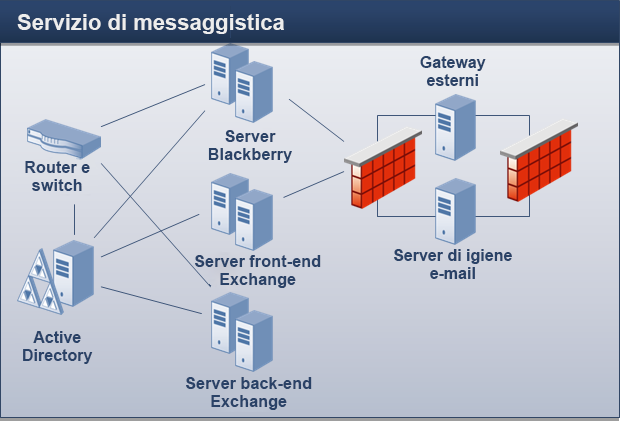
Ad esempio, nella figura precedente, Messaging Service (Servizio di messaggistica) include i seguenti ruoli di risorsa:
-
Exchange Front End Servers (Server Exchange front-end)
-
Exchange Back-end Servers (Server Exchange back-end)
-
Blackberry Servers (Server Blackberry)
-
Email Hygiene Servers (Server di igiene e-mail)
I servizi aziendali consentono ai processi di Workflow Automation di rispondere agli eventi a livello di servizio aziendale anziché a livello di risorsa. Ad esempio, quando si crea un evento con nome che valuta gli eventi in entrata per problemi legati alla messaggistica, è possibile specificare il servizio aziendale Messaging Service (Servizio di messaggistica) anziché specificare ciascun singolo computer. Se si aggiunge un nuovo server Exchange all'ambiente, è sufficiente aggiornare solo il ruolo di risorsa appropriato. L'evento con nome rimane invariato. Per ulteriori informazioni sugli eventi con nome, vedere la Workflow Automation Process Authoring Guide (Guida alla creazione dei processi di Workflow Automation).
È inoltre possibile assegnare ruoli utente al servizio aziendale, ad esempio Admin (Amministratore), Owner (Proprietario) o Stakeholder. Gli utenti o i gruppi di utenti associati ai ruoli utente hanno un livello di responsabilità per il servizio aziendale.
NOTA:
-
I ruoli risorsa non sono univoci nel database. Se più servizi aziendali dispongono di ruoli risorsa con lo stesso nome, non si tratta dello stesso ruolo risorsa.
-
I ruoli utente sono univoci nel database. Se più servizi aziendali dispongono di ruoli utente con lo stesso nome, si tratta dello stesso ruolo utente.
Al momento dell'installazione, il database di Resource Management crea servizi aziendali in base alle impostazioni dell'origine dati, ad esempio la console Control Center di AppManager.
5.2.1 Creazione di un servizio aziendale
È possibile creare un servizio aziendale nel database e aggiungerlo a un numero qualsiasi di cartelle di risorse oppure creare un servizio aziendale direttamente in una cartella di risorse esistente. Per ulteriori informazioni sulle cartelle di risorse, vedere Descrizione delle cartelle di risorse.
NOTA:È possibile aggiungere lo stesso servizio aziendale a più cartelle di risorse.
5.2.2 Associazione di una risorsa o di un gruppo di risorse a un ruolo risorsa
Dopo aver creato un ruolo risorsa per un servizio aziendale, è possibile associare risorse o gruppi di risorse ad esso.
Per associare risorse o gruppi di risorse a un ruolo risorsa:
-
Nel riquadro Navigation (Navigazione), fare clic su Resources (Risorse).
-
Nel riquadro sinistro, selezionare il servizio aziendale con il ruolo risorsa al quale si desidera associare una risorsa o un gruppo di risorse.
-
In Business Service Roles (Ruoli servizio aziendale), fare clic sulla scheda Resource Roles (Ruoli risorsa).
-
Fare clic sul ruolo al quale si desidera associare una risorsa o un gruppo di risorse.
-
Nell'elenco Resource Role Tasks (Task ruolo risorsa), fare clic su Associate Resources with Role (Associa risorse al ruolo).
-
Nella finestra Search for Resources (Cerca risorse), immettere i criteri di ricerca, quindi fare clic su Search (Cerca).
-
Nell'elenco Search Results (Risultati della ricerca), fare clic su una o più risorse o gruppi di risorse, quindi fare clic su Add (Aggiungi).
-
Per visualizzare le risorse associate al ruolo, fare clic sul segno + accanto al nome del ruolo.
5.2.3 Associazione di un utente o di un gruppo di utenti a un ruolo utente
Dopo aver creato un ruolo utente per un servizio aziendale, è possibile associare utenti o gruppi di utenti ad esso.
Per associare utenti o gruppi di utenti a un ruolo utente:
-
Nel riquadro Navigation (Navigazione), fare clic su Resources (Risorse).
-
Nel riquadro sinistro, selezionare il servizio aziendale con il ruolo utente al quale si desidera associare un utente o un gruppo di utenti.
-
In Business Service Roles (Ruoli servizio aziendale), fare clic sulla scheda User/Group Roles (Ruoli utente/gruppo).
-
Fare clic sul ruolo al quale si desidera associare un utente o un gruppo di utenti.
-
Nell'elenco User/Group Role Tasks (Task ruolo utente/gruppo), fare clic su Associate Users/Groups with Role (Associa utenti/gruppi al ruolo).
-
Nella finestra Available Users/Groups (Utenti/gruppi disponibili), fare clic su uno o più utenti o gruppi di utenti, quindi fare clic su OK.
-
Per visualizzare gli utenti o i gruppi di utenti associati al ruolo, fare clic sul segno + accanto al nome del ruolo.
5.3 Descrizione delle cartelle di risorse
Le cartelle di risorse consentono di organizzare i gruppi di risorse e i servizi aziendali nel modo più adatto alle proprie esigenze. Per ulteriori informazioni sui gruppi di risorse e sui servizi aziendali, vedere Descrizione dei gruppi di risorse e Descrizione dei servizi aziendali.
5.3.1 Creazione di una cartella di risorse
È possibile creare nuove cartelle di risorse per organizzare i gruppi di risorse e i servizi aziendali. Le cartelle di risorse possono contenere altre cartelle di risorse.
Per creare una nuova cartella di risorse:
-
Nel riquadro Navigation (Navigazione), fare clic su Resources (Risorse).
-
Se si desidera creare la nuova cartella in una cartella esistente, fare clic sulla cartella appropriata nel riquadro sinistro.
-
Nel menu Action (Azione), fare clic su Create New Resource Folder (Crea nuova cartella di risorse).
-
Nella scheda General (Generale) della finestra Create New Resource Folder (Crea nuova cartella di risorse), immettere le informazioni appropriate, quindi fare clic su OK.
5.3.2 Spostamento di una cartella di risorse
È possibile spostare una cartella di risorse in un'altra cartella di risorse.
Per spostare una cartella di risorse in un'altra cartella di risorse:
-
Nel riquadro Navigation (Navigazione), fare clic su Resources (Risorse).
-
Nel riquadro sinistro, selezionare la cartella di risorse che si desidera spostare.
-
Utilizzare la funzione di trascinamento e rilascio per spostare la cartella di risorse in un'altra cartella di risorse.
A.0 Utilizzo di Filter Builder (Generatore filtro)
Nella Console di configurazione è possibile filtrare i dati presenti nei vari elenchi. In questa appendice vengono fornite istruzioni dettagliate per l'utilizzo della finestra Filter Builder (Generatore filtro).
A.1 Descrizione degli operatori di Filter Builder (Generatore filtro)
Filter Builder (Generatore filtro) utilizza gli operatori seguenti per riunire insieme le regole di discendenza e per determinare il modo in cui sono correlate utilizzando la logica booleana:
-
AND restituisce i record che corrispondono a una combinazione delle seguenti condizioni
-
OR restituisce i record che soddisfano una o tutte le seguenti condizioni
-
NOT AND restituisce i record che non corrispondono a una combinazione delle seguenti condizioni
-
NOT OR restituisce i record che non corrispondono ad alcuna delle seguenti condizioni
A.2 Creazione di un filtro con Filter Builder (Generatore filtro)
Utilizzando la finestra Filter Builder (Generatore filtro), è possibile creare un filtro su qualsiasi griglia nella Console di configurazione.
Per creare un filtro utilizzando la finestra Filter Builder (Generatore filtro):
-
In una griglia qualsiasi della Console di configurazione, fare clic su Edit Filter (Modifica filtro). Di default, Filter Builder (Generatore filtro) visualizza l'operatore And con una condizione.
-
Se si desidera modificare l'operatore, fare clic su And (rosso), quindi selezionare uno nuovo operatore dall'elenco.
-
Per configurare una condizione, completare i passaggi seguenti:
-
Per modificare la colonna della condizione, fare clic su [ColumnName] ([NomeColonna]) (blu), quindi selezionare uno nuovo valore dall'elenco.
-
Per modificare l'operatore della condizione, fare clic su Begins with (Inizia con) (verde), quindi selezionare uno nuovo valore dall'elenco.
-
Per modificare il valore della condizione, fare clic su <enter a value> (<immettere un valore) (grigio), quindi digitare uno nuovo valore.
-
-
Per aggiungere un'altra condizione, fare clic sull'icona + accanto all'operatore.
-
Se si desidera eliminare una condizione, fare clic sull'icona x accanto ad essa.
-
Per aggiungere un gruppo di condizioni nidificato, fare clic sull'operatore, quindi su Add Group (Aggiungi gruppo).
-
Se si desidera eliminare un gruppo di condizioni nidificato, fare clic sull'operatore del gruppo, quindi su Remove Group (Rimuovi gruppo).
-
Per cancellare tutte le condizioni, fare clic sul primo operatore, quindi Clear All (Cancella tutto).
-
Se si desidera visualizzare i risultati del filtro senza chiudere Filter Builder (Generatore filtro), fare clic su Applica.
-
Fare clic su OK.
A.3 Modifica di un filtro con Filter Builder (Generatore filtro)
Utilizzando la finestra Filter Builder (Generatore filtro), è possibile modificare un filtro su qualsiasi griglia nella Console di configurazione.
Per modificare un filtro esistente utilizzando la finestra Filter Builder (Generatore filtro):
-
In una griglia qualsiasi della Console di configurazione a cui è stato applicato un filtro, fare clic su Edit Filter (Modifica filtro).
-
Per modificare l'operatore (rosso), fare clic su di esso, quindi selezionarne uno diverso dall'elenco.
-
Per modificare una condizione, completare i passaggi seguenti:
-
Per modificare la colonna della condizione (blu), fare clic su di essa, quindi selezionarne una diversa dall'elenco.
-
Per modificare l'operatore della condizione (verde), fare clic su di esso, quindi selezionarne uno diverso dall'elenco.
-
Per modificare il valore della condizione (nero), fare clic su di esso, quindi digitarne uno diverso.
-
-
Per aggiungere un'altra condizione, fare clic sull'icona + accanto all'operatore.
-
Se si desidera eliminare una condizione, fare clic sull'icona x accanto ad essa.
-
Per aggiungere un gruppo di condizioni nidificato, fare clic sull'operatore, quindi su Add Group (Aggiungi gruppo).
-
Se si desidera eliminare un gruppo di condizioni nidificato, fare clic sull'operatore del gruppo, quindi su Remove Group (Rimuovi gruppo).
-
Per cancellare tutte le condizioni, fare clic sul primo operatore, quindi Clear All (Cancella tutto).
-
Se si desidera visualizzare i risultati del filtro senza chiudere Filter Builder (Generatore filtro), fare clic su Applica.
-
Fare clic su OK.
B.0 Note legali
Per informazioni sulle note legali, i marchi di fabbrica, le esclusioni di garanzia, le garanzie, le esportazioni e altre limitazioni di utilizzo, i diritti del governo degli Stati Uniti, le policy sui brevetti e la conformità FIPS, consultare https://www.microfocus.com/it-it/legal.
© Copyright 2007-2022 Micro Focus o una delle sue affiliate.
Le sole garanzie valide per prodotti e servizi di Micro Focus, le sue affiliate e i concessori di licenza (“Micro Focus”) sono specificate nelle dichiarazioni esplicite di garanzia che accompagnano tali prodotti e servizi. Nulla di quanto riportato nel presente documento deve essere interpretato come garanzia aggiuntiva. Micro Focus non sarà da ritenersi responsabile per errori tecnici o editoriali contenuti nel presente documento né per eventuali omissioni. Le informazioni di questo documento sono soggette a modifiche senza preavviso.